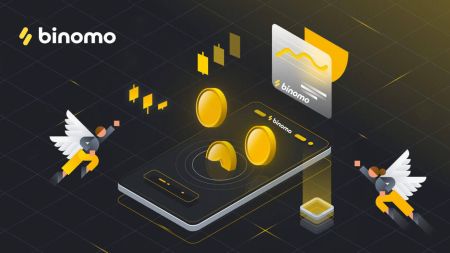Binomo Trading වෙත ලියාපදිංචි වී ගිණුමට පිවිසෙන්නේ කෙසේද?
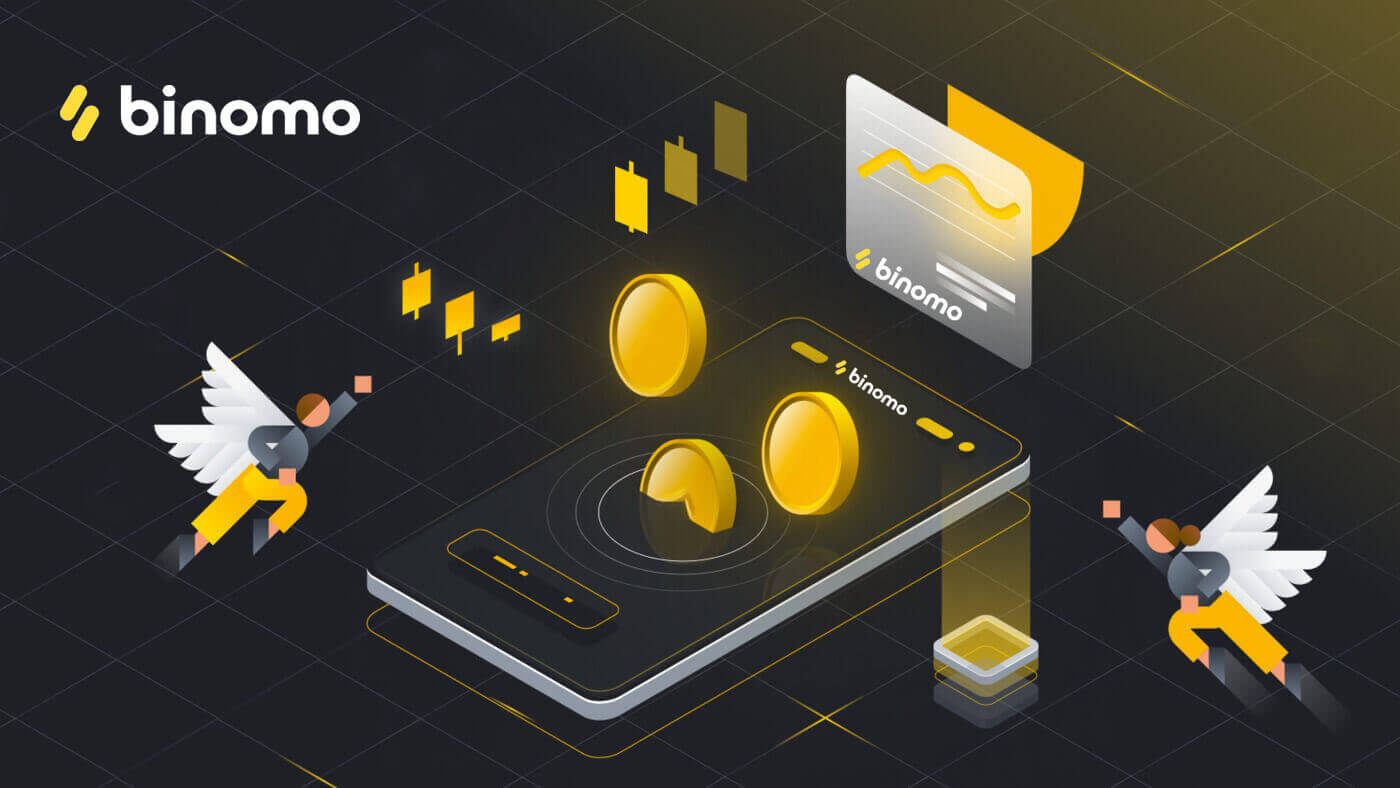
Binomo වෙළඳාම සඳහා ලියාපදිංචි වන්නේ කෙසේද?
Binomo ගිණුමක් සඳහා ලියාපදිංචි වන්න
1. Binomo පිටුවේ, ඉහළ දකුණු කෙළවරේ පිටුවේ [Sign in] ලෙස සලකුණු කර ඇති බොත්තම සොයාගෙන ක්ලික් කරන්න .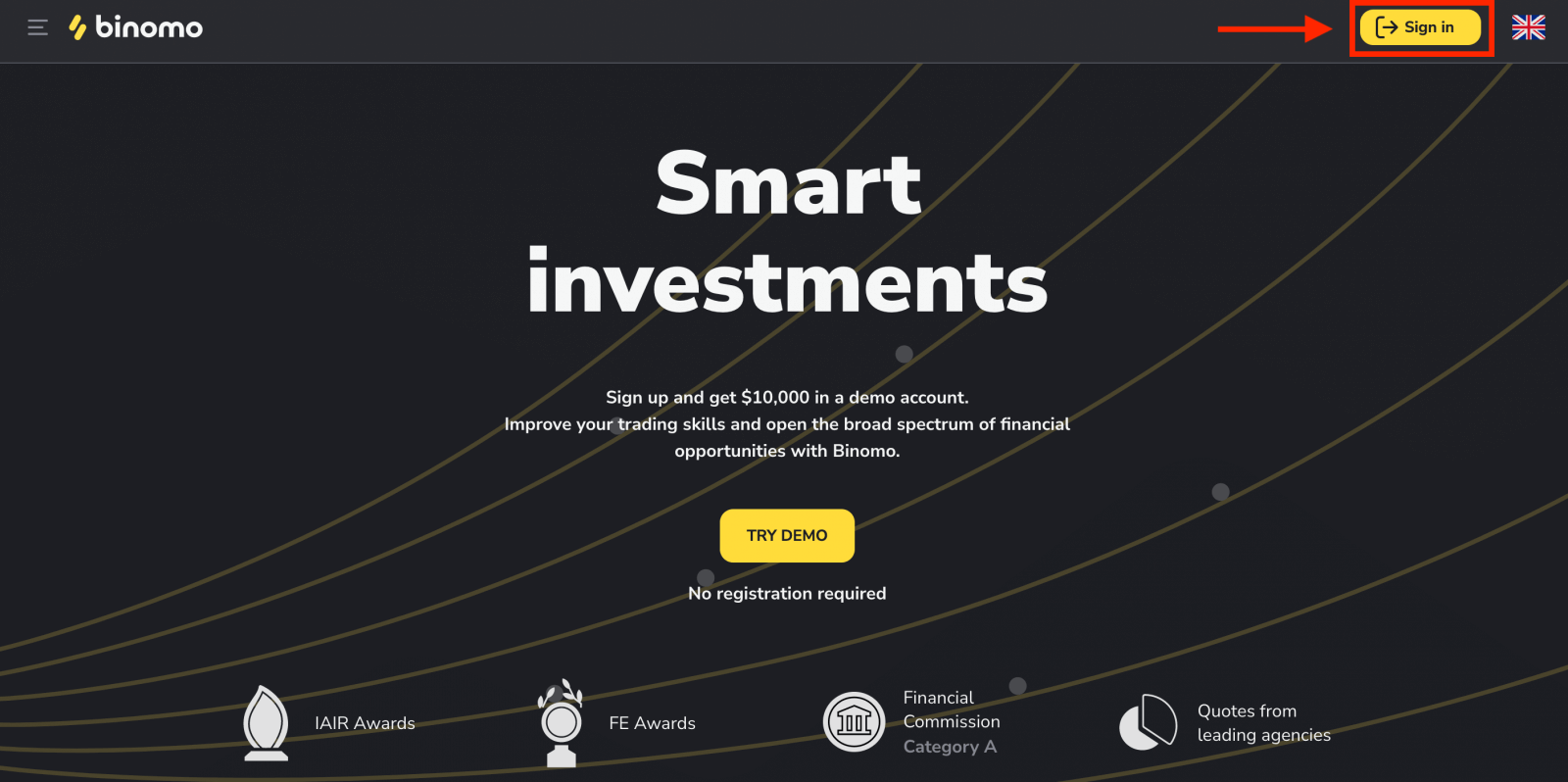
2. පහත දැක්වෙන වෙබ් පිටුවෙහි, ඔබට නව Binomo වෙළඳ ගිණුමක් විවෘත කිරීමට අවශ්ය සියලුම පුද්ගලික දත්ත ඇතුලත් කිරීමට හැකි ඉලෙක්ට්රොනික පෝරමයක් ඔබට පෙනෙනු ඇත.
- වලංගු විද්යුත් තැපැල් ලිපිනයක් ඇතුළත් කර ආරක්ෂිත මුරපදයක් සාදන්න .
- ඔබගේ සියලුම වෙළඳ සහ තැන්පතු මෙහෙයුම් සඳහා ඔබගේ ගිණුමේ මුදල් තෝරන්න.
- සේවාලාභී ගිවිසුම සහ රහස්යතා ප්රතිපත්තිය කියවා පිරික්සුම් කොටුව ක්ලික් කිරීමෙන් එය තහවුරු කරන්න.
- "ගිණුම සාදන්න" ක්ලික් කරන්න.
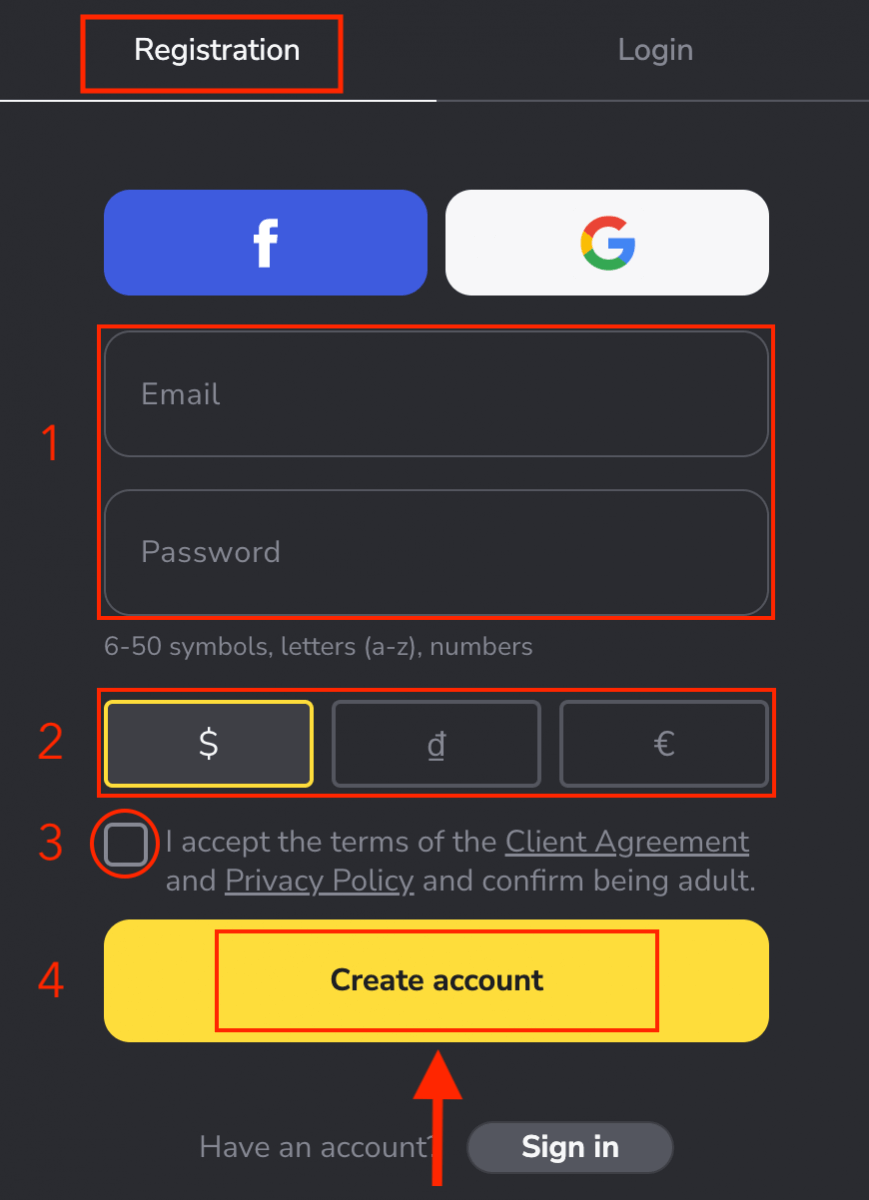
3. ඉන් පසු ඔබ ඇතුළු කළ විද්යුත් තැපැල් ලිපිනයට තහවුරු කිරීමේ විද්යුත් තැපෑලක් එවනු ලැබේ. ඔබගේ ගිණුම ආරක්ෂා කිරීමට සහ තවත් වේදිකා හැකියාවන් අගුළු හැරීමට ඔබගේ විද්යුත් තැපැල් ලිපිනය තහවුරු කරන්න , "තහවුරු කරන්න ඊමේල්" බොත්තම ක්ලික් කරන්න . 4. ඔබගේ විද්යුත් තැපෑල සාර්ථකව තහවුරු විය. ඔබව ස්වයංක්රීයව Binomo Trading වේදිකාවට හරවා යවනු ලැබේ. Binomo ලියාපදිංචිය ඉතා සරල වන අතර වැඩි කාලයක් ගත නොවේ. දැන් ඔබට demo ගිණුමක් විවෘත කිරීමට කිසිදු ලියාපදිංචියක් අවශ්ය නොවේ .Demo ගිණුමක $10,000ක් ඔබට අවශ්ය ප්රමාණයට නොමිලයේ පුහුණු වීමට ඉඩ සලසයි.
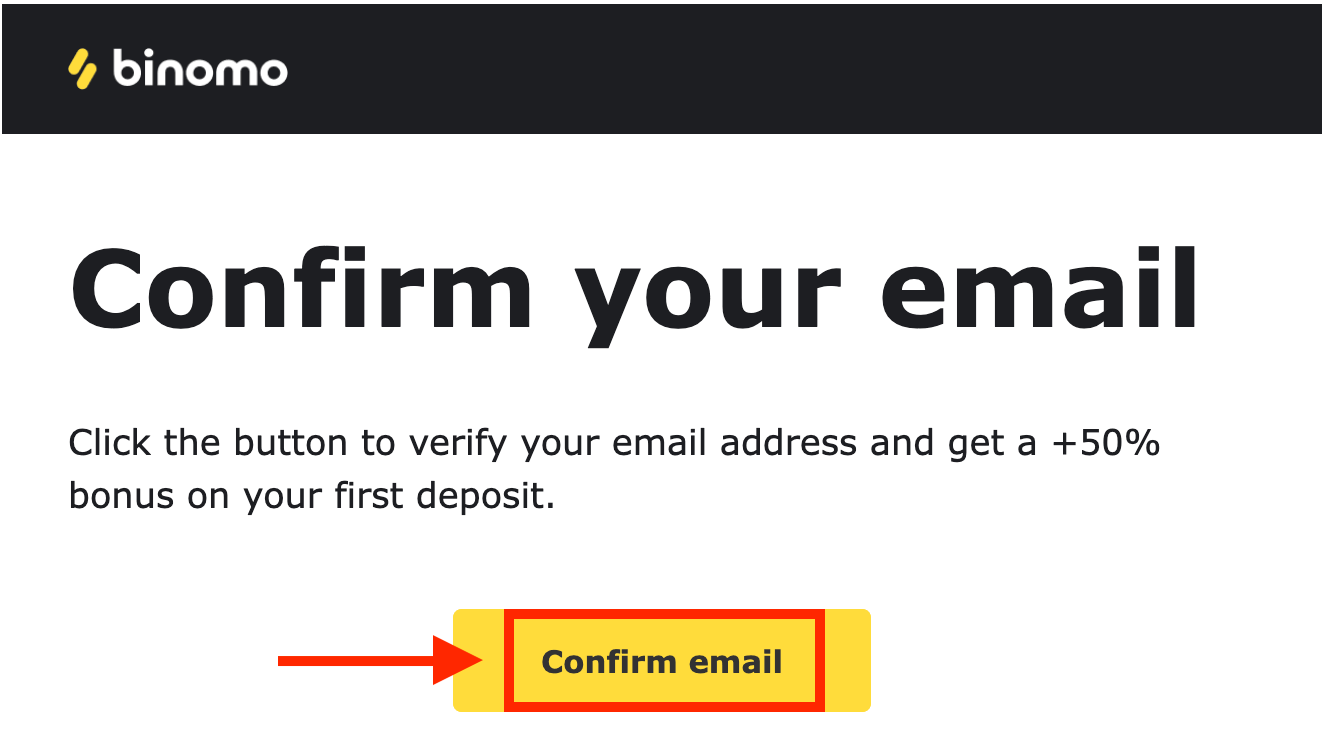
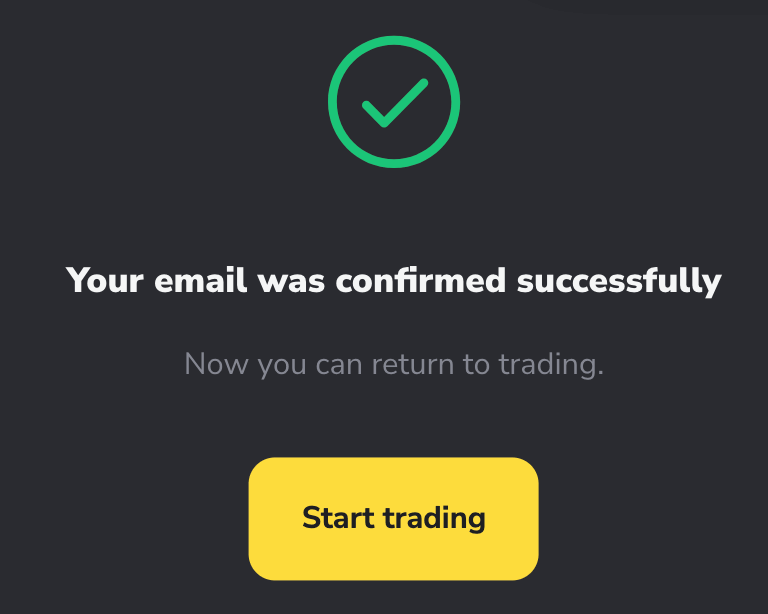
නවකයන්ට වෙළඳාම ගවේෂණය කිරීමට හොඳම ක්රමය demo ගිණුමයි. ඔබ අතථ්ය මුදල් සමඟ වෙළඳාම් කිරීම හැර ආදර්ශන ගිණුම් ක්රියාකාරිත්වය සැබෑ ගිණුමට සමාන වේ.
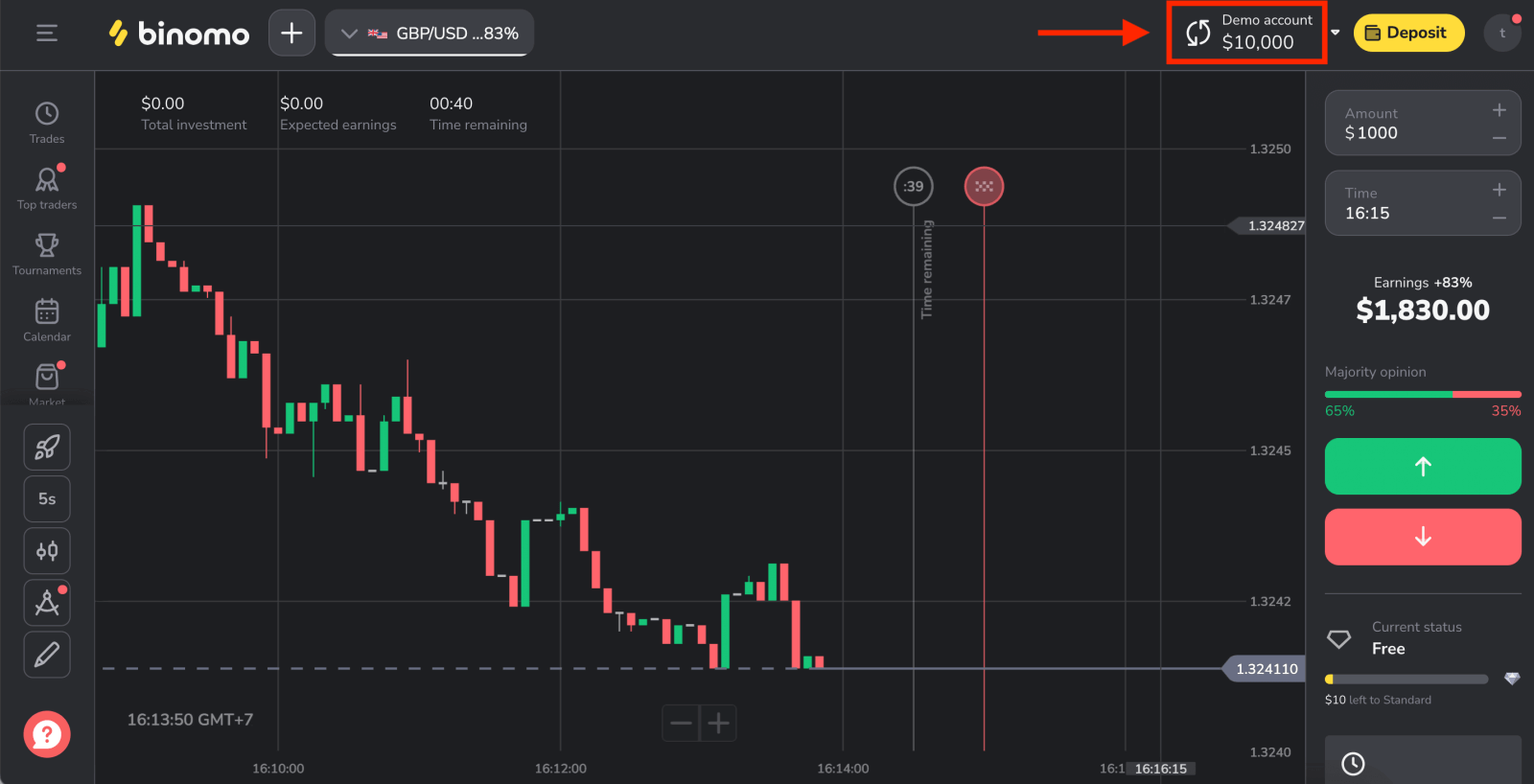
තැන්පත් කිරීමෙන් පසු ඔබට සැබෑ ගිණුමකින් වෙළඳාම් කළ හැකිය.
Binomo මත තැන්පත් කරන්නේ කෙසේද
Gmail සමඟ Binomo ගිණුමක් සඳහා ලියාපදිංචි වන්න
ඊට අමතරව, ඔබට පහත පියවර අනුගමනය කිරීමෙන් Gmail හරහා Binomo ගිණුමක් සඳහා ලියාපදිංචි විය හැකිය: 1. Gmail
ගිණුමක් සමඟ ලියාපදිංචි වීමට , ලියාපදිංචි කිරීමේ පෝරමයේ ඇති අදාළ බොත්තම ක්ලික් කරන්න. 2. විවෘත වන නව කවුළුවෙහි, ඔබගේ දුරකථන අංකය හෝ ඊමේල් ඇතුළත් කර "ඊළඟ" ක්ලික් කරන්න. 3. ඉන්පසු ඔබගේ Google ගිණුම සඳහා මුරපදය ඇතුළත් කර " ඊළඟ " ක්ලික් කරන්න. ඊට පසු, ඔබව ස්වයංක්රීයව Binomo වේදිකාවට හරවා යවනු ලැබේ. දැන් ඔබ නිල Binomo වෙළෙන්දෙකි!
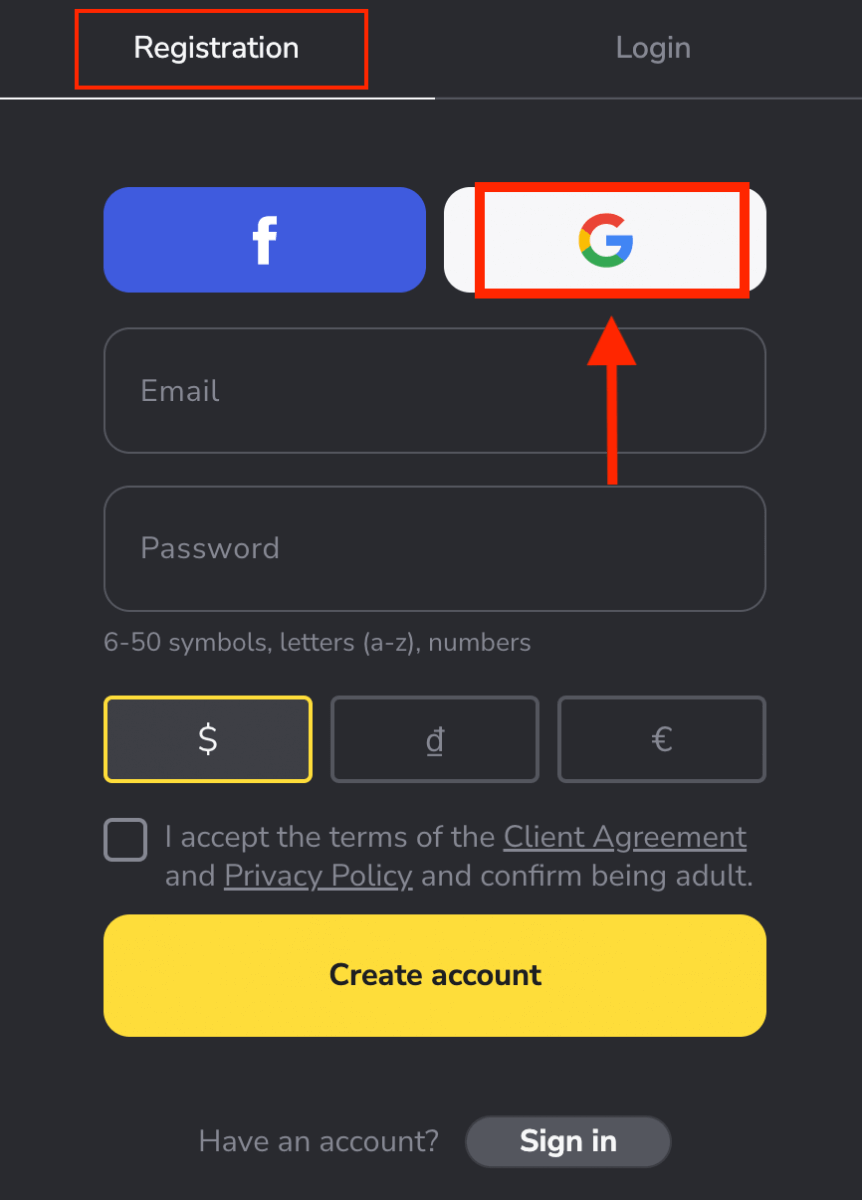
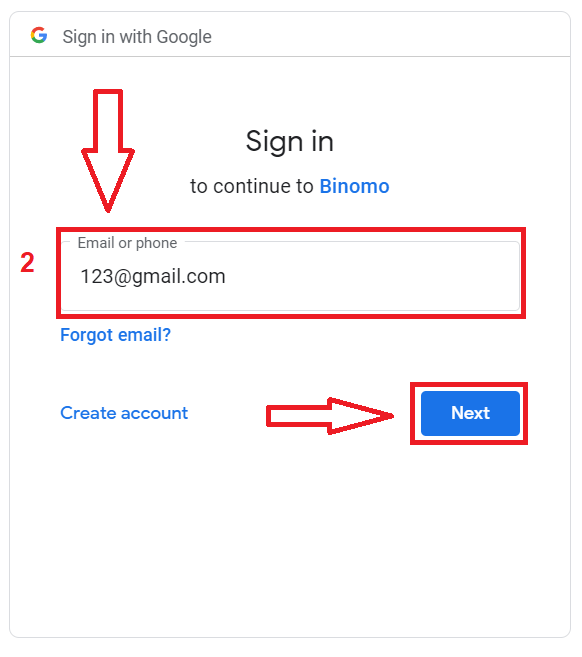
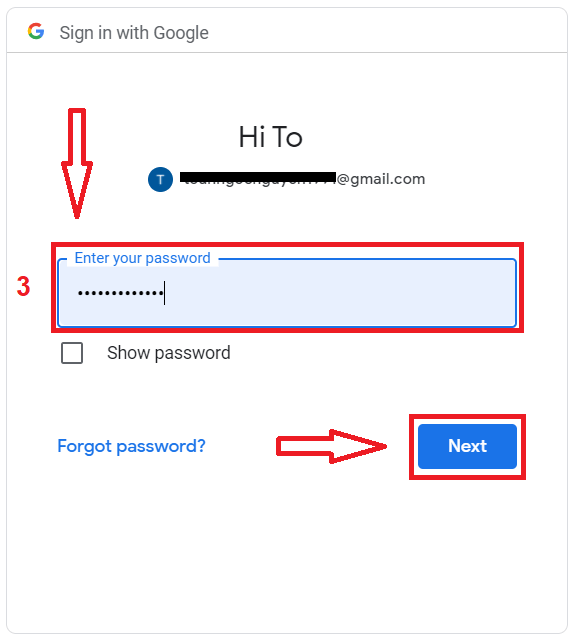
Facebook සමඟ Binomo ගිණුමක් සඳහා ලියාපදිංචි වන්න
එසේම, Facebook හරහා ලියාපදිංචි වීම අමතර විකල්පයක් වන අතර ඔබට එය සරල පියවර කිහිපයකින් කළ හැක:1. වේදිකාවේ ඉහළ දකුණු කෙළවරේ ඇති "Sign in" බොත්තම ක්ලික් කර "Facebook" බොත්තම ක්ලික් කරන්න.
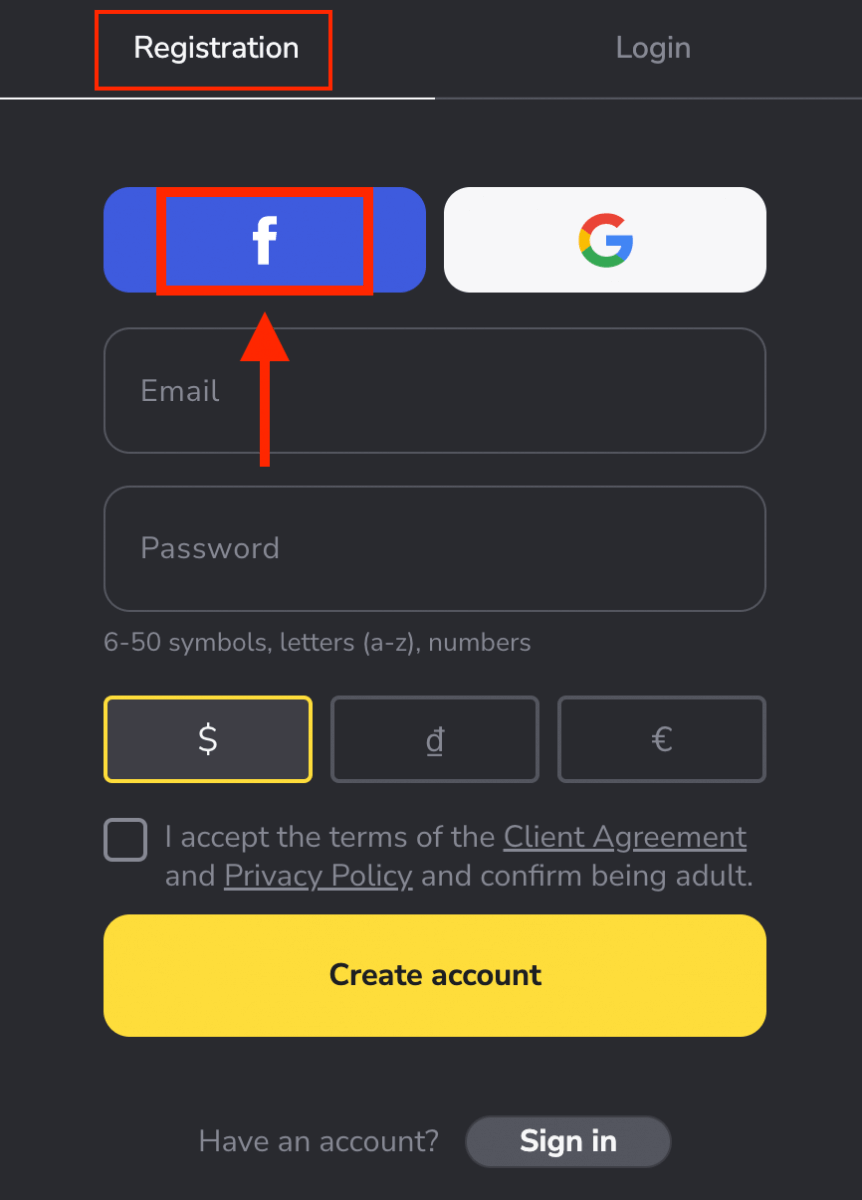
2. Facebook පිවිසුම් කවුළුව විවෘත වනු ඇත, එහිදී ඔබ Facebook හි භාවිතා කළ විද්යුත් තැපැල් ලිපිනය ඇතුළත් කිරීමට අවශ්ය වනු ඇත.
3. ඔබගේ Facebook ගිණුමෙන් මුරපදය ඇතුලත් කරන්න.
4. "ලොග් ඉන්" මත ක්ලික් කරන්න.
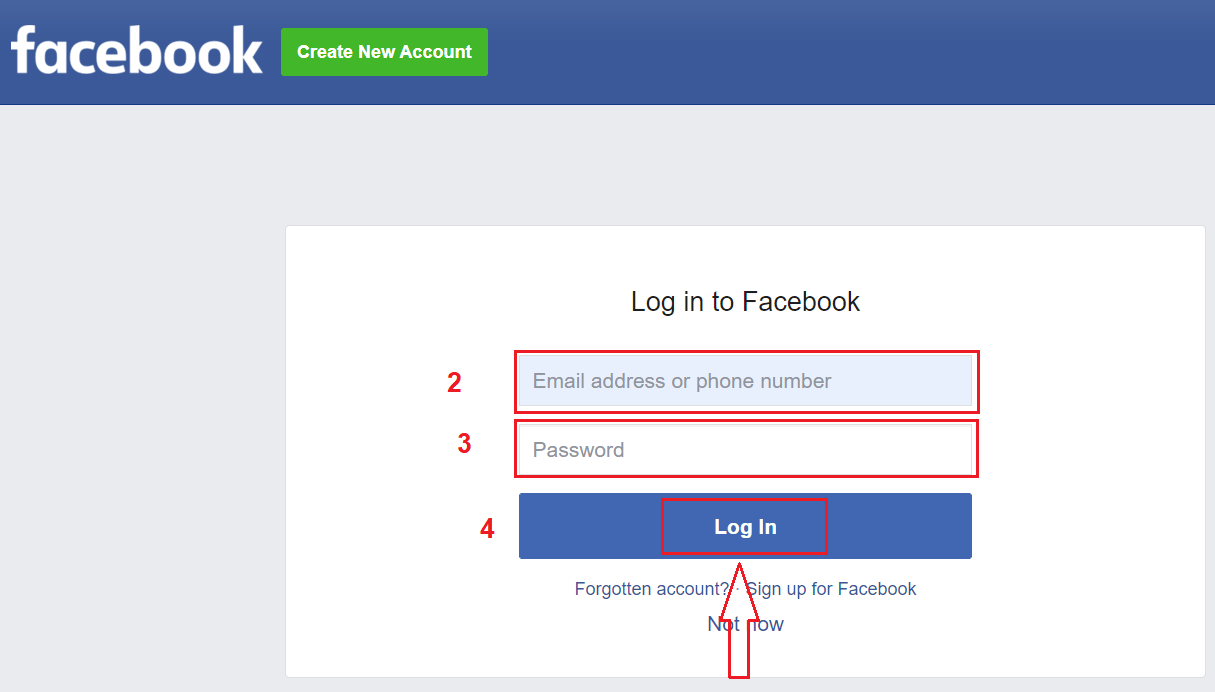
ඔබ “ලොග් ඉන්” බොත්තම ක්ලික් කළ පසු, Binomo ඔබේ නම සහ පැතිකඩ පින්තූරය සහ ඊමේල් ලිපිනය වෙත ප්රවේශය ඉල්ලා සිටී. ඉදිරියට යන්න ක්ලික් කරන්න...
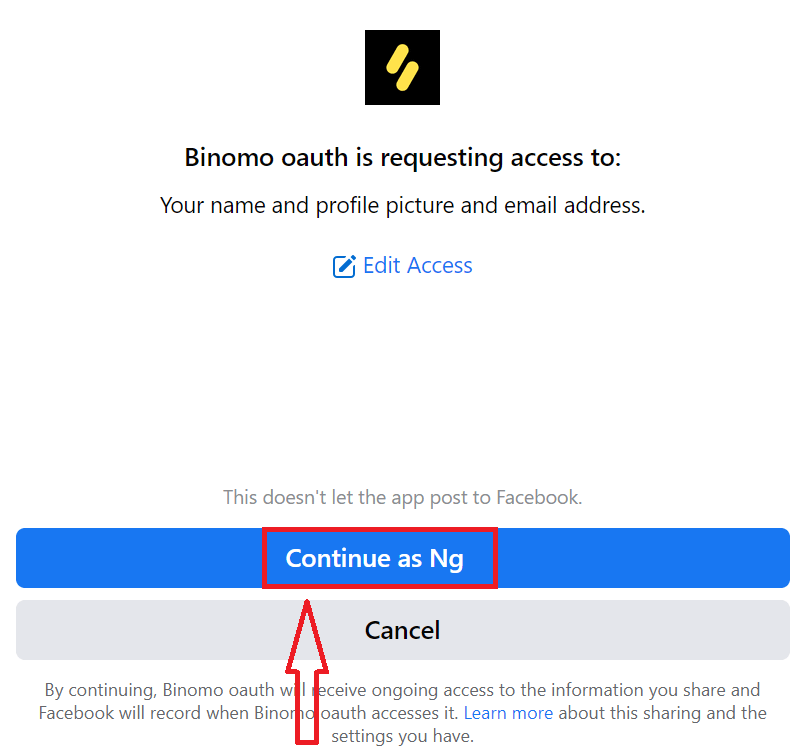
ඉන්පසුව, ඔබව ස්වයංක්රීයව Binomo වේදිකාවට හරවා යවනු ලැබේ. දැන් ඔබ නිල Binomo වෙළෙන්දෙකි!
Binomo යෙදුම iOS හි ගිණුම ලියාපදිංචි කරන්න
වෙළෙන්දන්ගෙන් 70% කට වැඩි ප්රමාණයක් ඔවුන්ගේ දුරකථන වලින් වෙළඳපල වෙළඳාම් කරති. සෑම වෙළඳපල චලනයකටම එය සිදුවන විට ප්රතිචාර දැක්වීමට ඔවුන් හා එක්වන්න.
ඔබට iOS ජංගම උපාංගයක් තිබේ නම්, ඔබට නිල Binomo යෙදුම App Store වෙතින් හෝ මෙතැනින් බාගත කිරීමට අවශ්ය වනු ඇත . "Binomo: Online Trade Assistant" සඳහා සරලව සොයන්න සහ එය ඔබගේ iPhone හෝ iPad මත බාගත කරන්න. iOS ජංගම වේදිකාවේ Binomo ගිණුමක් සඳහා ලියාපදිංචි වීම ද ඔබට ලබා ගත හැකිය. වෙබ් යෙදුම මෙන් එකම පියවර කරන්න.
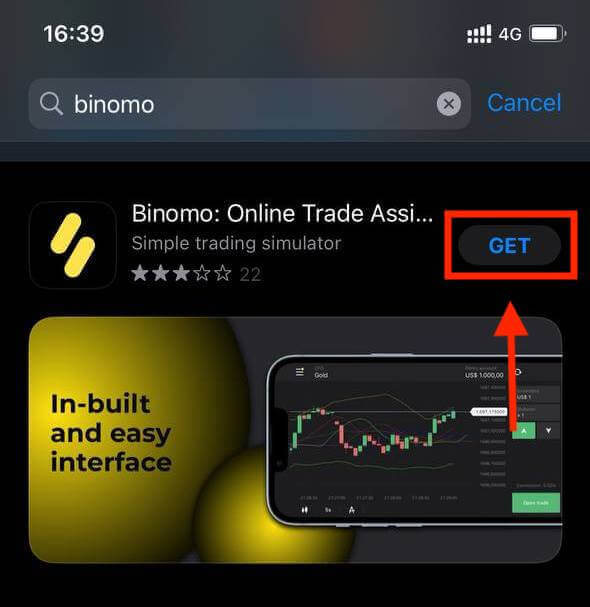
- ඔබගේ ඊමේල් ලිපිනය සහ නව මුරපදය ඇතුළත් කරන්න
- ගිණුමේ මුදල් තෝරන්න
- "ලියාපදිංචිය" ක්ලික් කරන්න
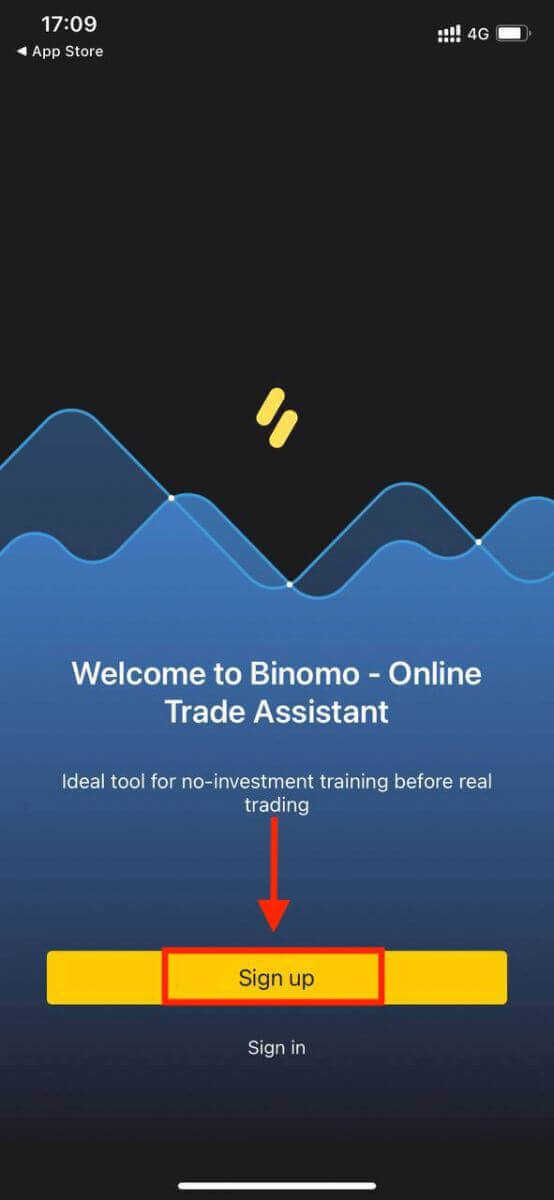
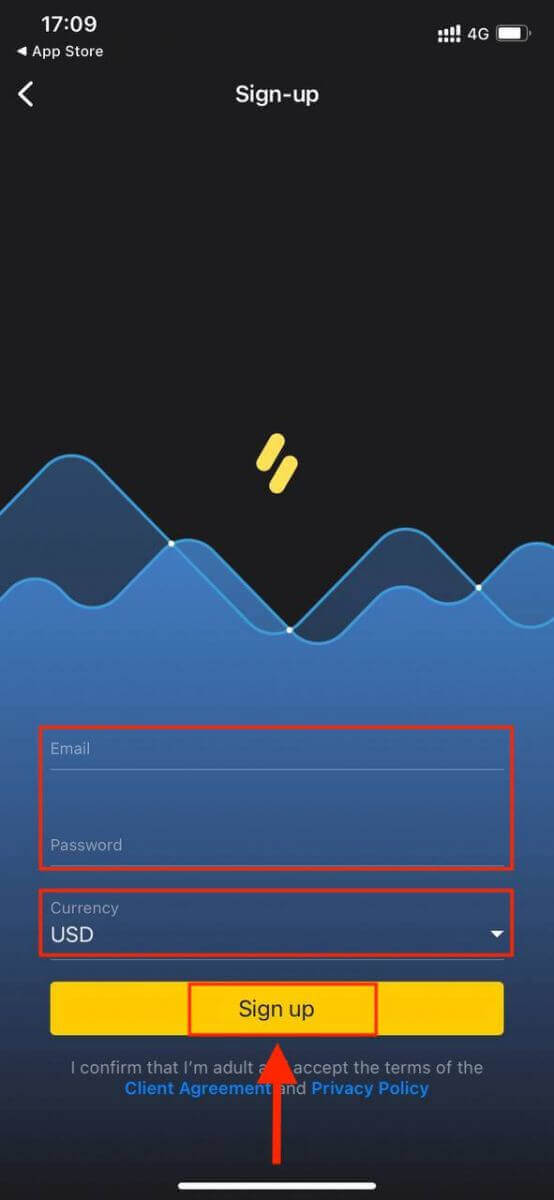
දැන් ඔබට ඔබගේ iPhone හෝ iPad මත Binomo වෙළඳාම් කළ හැකිය.
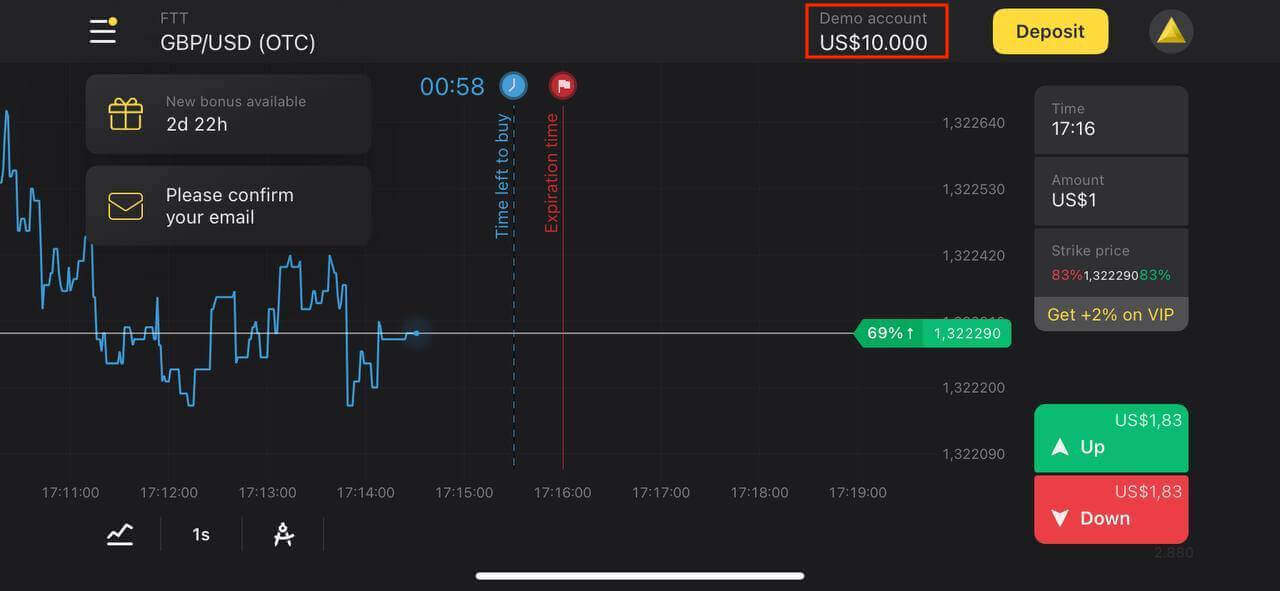
Binomo යෙදුම Android හි ගිණුම ලියාපදිංචි කරන්න
ඔබට ඇන්ඩ්රොයිඩ් ජංගම උපාංගයක් තිබේ නම්, ඔබට නිල Binomo යෙදුම Google Play වෙතින් හෝ මෙතැනින් බාගත කිරීමට අවශ්ය වනු ඇත . "Binomo - Mobile Trading Online" සඳහා සරලව සොයන්න සහ එය ඔබගේ උපාංගයට බාගත කරන්න. ඇන්ඩ්රොයිඩ් ජංගම වේදිකාවේ Binomo ගිණුමක් සඳහා ලියාපදිංචි වීම ද ඔබට ලබා ගත හැකිය.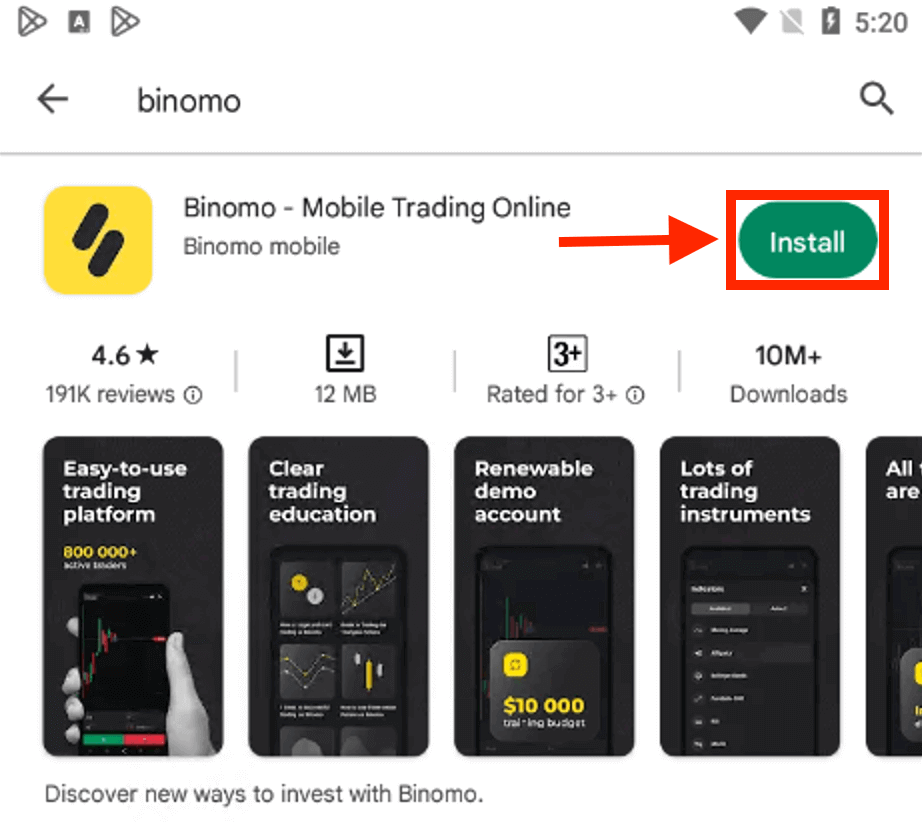
- ඔබගේ ඊමේල් ලිපිනය ඇතුලත් කරන්න
- නව මුරපදය ඇතුළත් කරන්න
- "ලියාපදිංචිය" ක්ලික් කරන්න
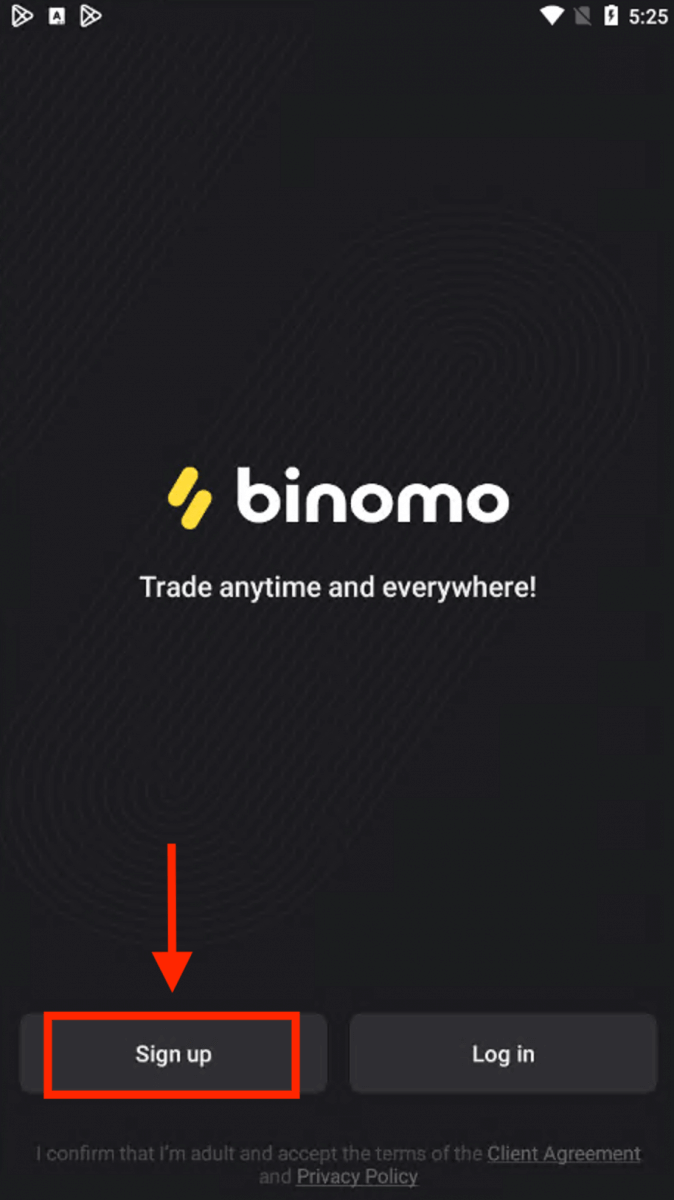
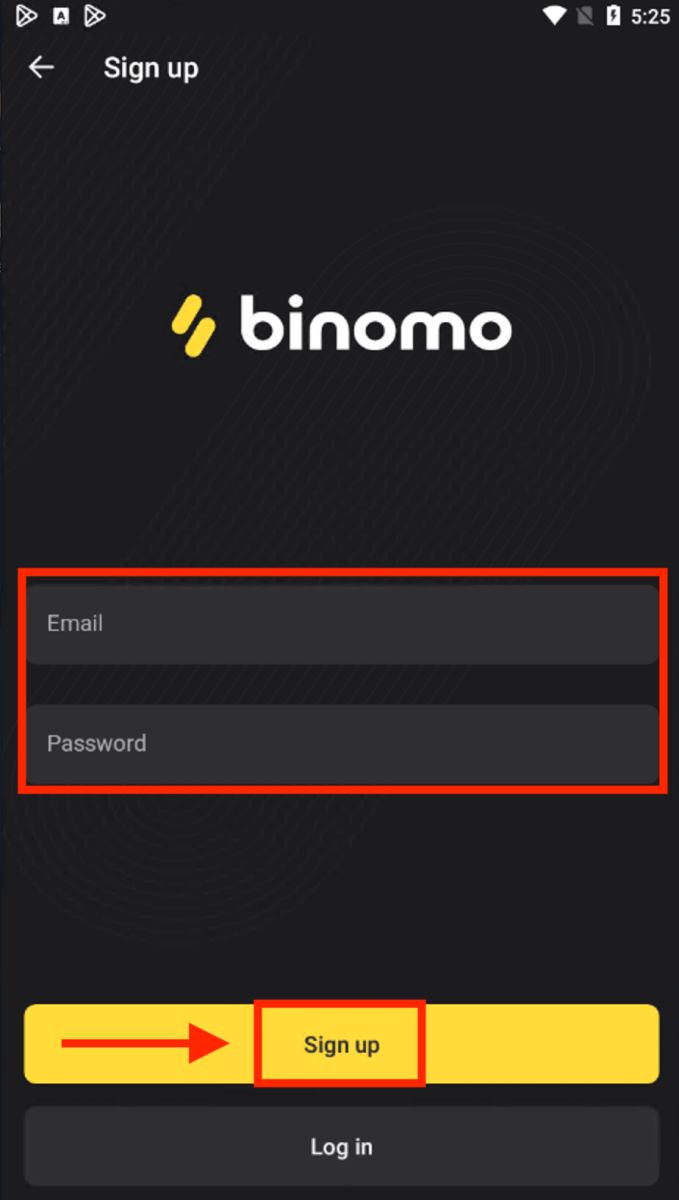
දැන් ඔබට ඇන්ඩ්රොයිඩ් ජංගම උපාංගයකින් බිනිමෝ වෙළඳාම් කළ හැකිය.
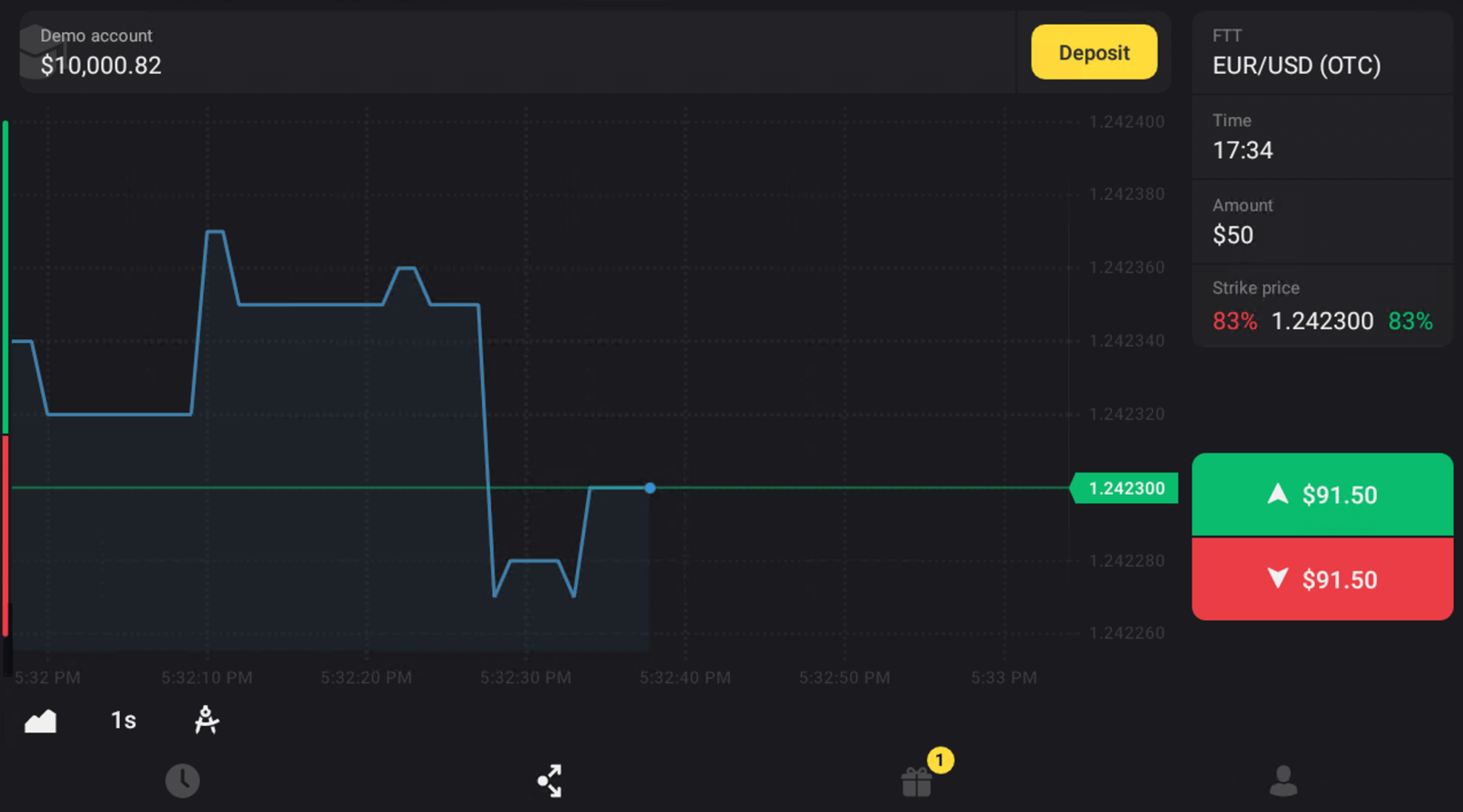
ජංගම වෙබයේ Binomo ගිණුම ලියාපදිංචි කරන්න
ඔබගේ ජංගම උපාංගයේ Binomo වෙබ් අඩවියට පිවිසීමට
මෙතන ක්ලික් කරන්න . 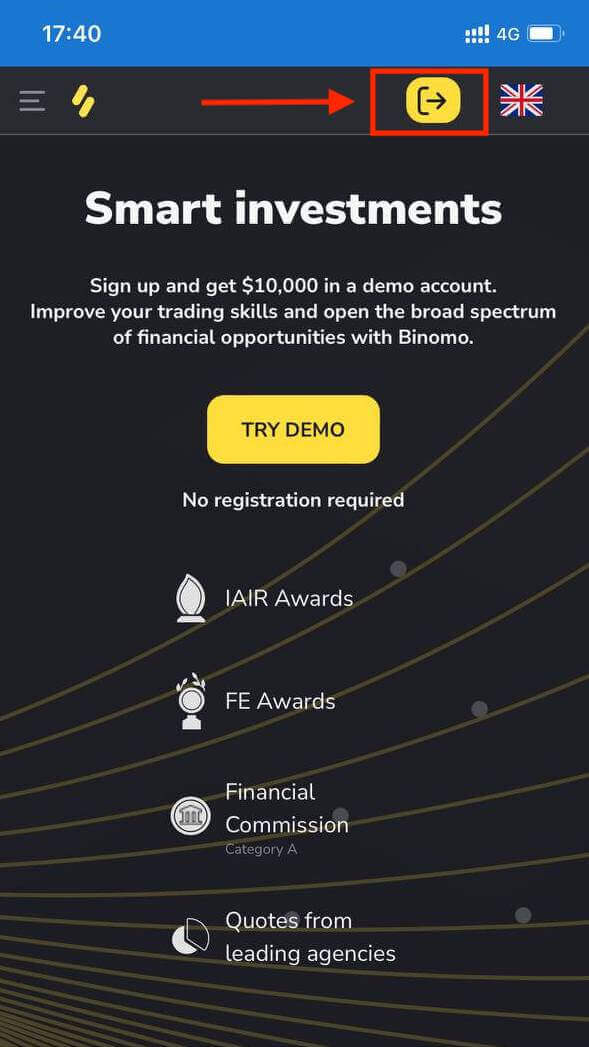
මෙම පියවරේදී අපි තවමත් දත්ත ඇතුලත් කරන්නෙමු: ඊමේල්, මුරපදය, මුදල් වර්ගයක් තෝරන්න, "සේවාදායක ගිවිසුම" පරීක්ෂා කර "ගිණුම සාදන්න" ක්ලික් කරන්න.
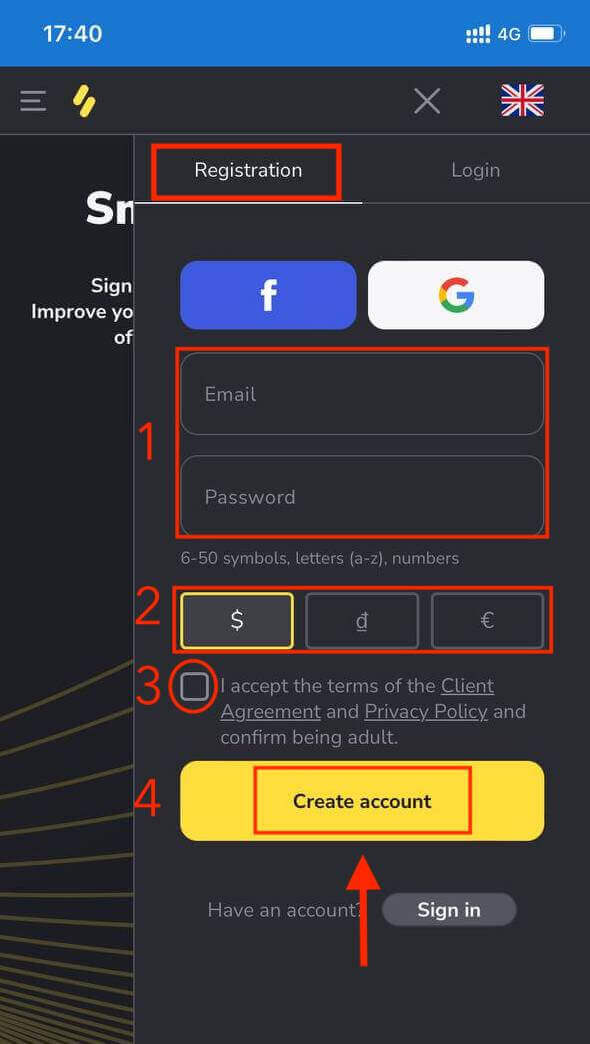
එපමණයි, ඔබ ජංගම වෙබ් අඩවියේ ඔබගේ Binomo ගිණුම ලියාපදිංචි කර ඇත.
දැන් ඔබට වේදිකාවේ ජංගම වෙබ් අනුවාදයෙන් වෙළඳාම් කළ හැකිය. වෙළඳ වේදිකාවේ ජංගම වෙබ් අනුවාදය එහි සාමාන්ය වෙබ් අනුවාදයට හරියටම සමාන වේ. එහි ප්රතිඵලයක් වශයෙන්, වෙළඳාම් කිරීම සහ අරමුදල් මාරු කිරීම සම්බන්ධයෙන් කිසිදු ගැටළුවක් ඇති නොවේ.
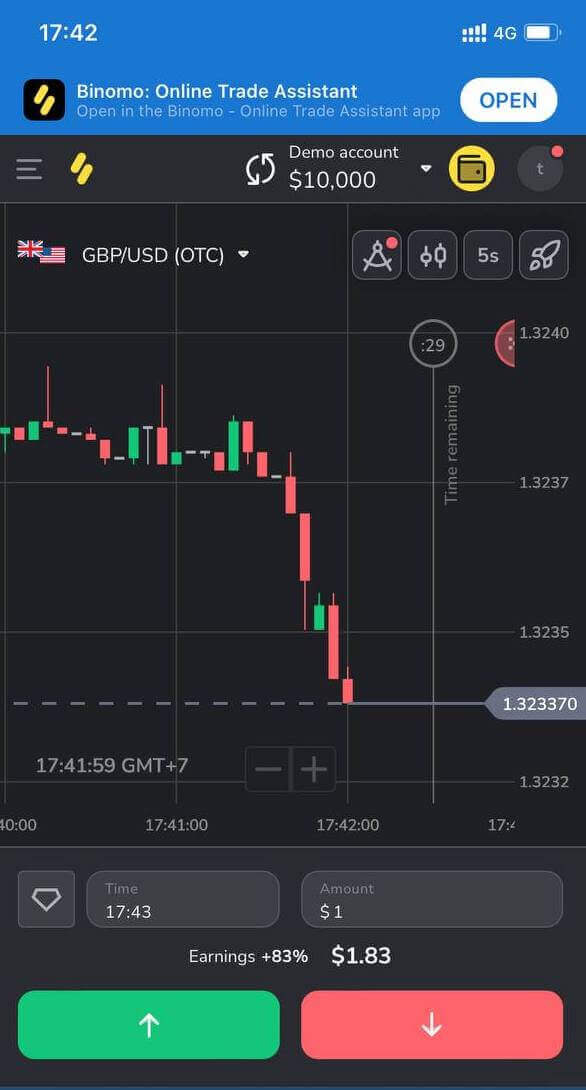
නිතර අසන ප්රශ්න (FAQ)
වේදිකාවේ කුමන ආකාරයේ ගිණුම් තත්ව තිබේද?
වේදිකාවේ තත්ව වර්ග 4ක් ඇත: නිදහස්, සම්මත, රන් සහ VIP.- සියලුම ලියාපදිංචි පරිශීලකයින්ට නොමිලේ තත්වයක් ලබා ගත හැකිය . මෙම තත්ත්වය සමඟ, ඔබට අථත්ය අරමුදල් සමඟ demo ගිණුමේ වෙළඳාම් කළ හැකිය.
- සම්මත තත්වයක් ලබා ගැනීමට , මුළු $10 (හෝ ඔබේ ගිණුමේ මුදලට සමාන මුදලක්) තැන්පත් කරන්න.
- රන් තත්ත්වයක් ලබා ගැනීමට , මුළු $500 (හෝ ඔබේ ගිණුමේ මුදල් ඒකකයට සමාන මුදලක්) තැන්පත් කරන්න.
- VIP තත්වයක් ලබා ගැනීමට , මුළු $1000 (හෝ ඔබගේ ගිණුමේ මුදලින් සමාන මුදලක්) තැන්පත් කර ඔබගේ දුරකථන අංකය තහවුරු කරන්න.
ඥාතීන්ට වෙබ් අඩවියේ ලියාපදිංචි වී එකම උපාංගයෙන් වෙළඳාම් කළ හැකිද?
එකම පවුලේ සාමාජිකයින්ට Binomo මත වෙළඳාම් කළ හැකි නමුත් විවිධ ගිණුම් සහ විවිධ උපාංග සහ IP ලිපින වලින් පමණි.
මම මගේ විද්යුත් තැපෑල තහවුරු කළ යුත්තේ ඇයි?
ඔබගේ විද්යුත් තැපෑල තහවුරු කිරීම වාසි කිහිපයක් සමඟ පැමිණේ:1. ගිණුමක ආරක්ෂාව. ඔබගේ විද්යුත් තැපෑල තහවුරු වූ පසු, ඔබට පහසුවෙන් ඔබගේ මුරපදය ප්රතිසාධනය කිරීමට, අපගේ උපකාරක කණ්ඩායමට ලිවීමට හෝ අවශ්ය නම් ඔබගේ ගිණුම අවහිර කිරීමට හැකිය. එය ඔබගේ ගිණුමේ ආරක්ෂාව සහතික කරන අතර වංචනිකයින් එයට ප්රවේශ වීම වැළැක්වීමට උපකාරී වේ.
2. තෑගි සහ උසස්වීම්. අපි ඔබට නව තරඟ, ප්රසාද දීමනා සහ ප්රවර්ධන කේත ගැන දැනුම් දෙන්නෙමු, එවිට ඔබට කිසිවක් අතපසු නොවනු ඇත.
3. පුවත් සහ අධ්යාපනික ද්රව්ය. අපි සෑම විටම අපගේ වේදිකාව වැඩිදියුණු කිරීමට උත්සාහ කරන අතර, අපි අලුත් දෙයක් එකතු කරන විට - අපි ඔබට දන්වන්නෙමු. අපි අද්විතීය පුහුණු ද්රව්ය ද එවන්නෙමු: උපාය මාර්ග, ඉඟි, විශේෂඥ අදහස්.
demo ගිණුමක් යනු කුමක්ද?
ඔබ වේදිකාවට ලියාපදිංචි වූ පසු, ඔබට $10,000.00 demo ගිණුමට ප්රවේශය ලැබේ (හෝ ඔබේ ගිණුමේ මුදලින් සමාන මුදලක්).ආදර්ශන ගිණුමක් යනු ආයෝජනයකින් තොරව තත්ය කාලීන ප්රස්ථාරයකින් වෙළඳාම් අවසන් කිරීමට ඔබට ඉඩ සලසන පුහුණු ගිණුමකි. එය ඔබට සැබෑ ගිණුමකට මාරු වීමට පෙර වේදිකාව ගැන හුරුපුරුදු වීමට, නව උපාය මාර්ග පුහුණු කිරීමට සහ විවිධ යාන්ත්ර විද්යාව අත්හදා බැලීමට උපකාරී වේ. ඔබට ඕනෑම වේලාවක ඔබේ demo සහ සැබෑ ගිණුම් අතර මාරු විය හැක.
සටහන . ආදර්ශන ගිණුමේ ඇති අරමුදල් සැබෑ නොවේ. සාර්ථක වෙළඳාමක් අවසන් කිරීමෙන් හෝ ඒවා අවසන් වුවහොත් ඒවා නැවත පිරවීමෙන් ඔබට ඒවා වැඩි කළ හැකිය, නමුත් ඔබට ඒවා ආපසු ලබා ගත නොහැක.
Binomo Trading වෙත පිවිසෙන ආකාරය
වෙළඳ වේදිකාවට පිවිසෙන්න: Binomo
විද්යුත් තැපෑල හරහා ඔබගේ Binomo ගිණුමට ලොග් වීම ඇත්තෙන්ම පහසුය. මෙය සිදු කිරීම සඳහා, ඔබ මෙම පියවර අනුගමනය කළ යුතුය:- Binomo යෙදුම හෝ වෙබ් අඩවියට පිවිසෙන්න .
- "Sign in" සහ " Login " මත ක්ලික් කරන්න .
- ඔබගේ ඊමේල් ලිපිනය සහ මුරපදය ඇතුළත් කරන්න.
- "Sign In" බොත්තම මත ක්ලික් කරන්න .
- ඔබට ඔබගේ විද්යුත් තැපෑල අමතක වී ඇත්නම් , ඔබට "Google" හෝ "Facebook" භාවිතයෙන් ලොග් විය හැක .
"Sign in" කහ බොත්තම ක්ලික් කරන්න , සහ ලියාපදිංචි වීමේ පෝරමය සහිත ටැබය දිස්වනු ඇත.
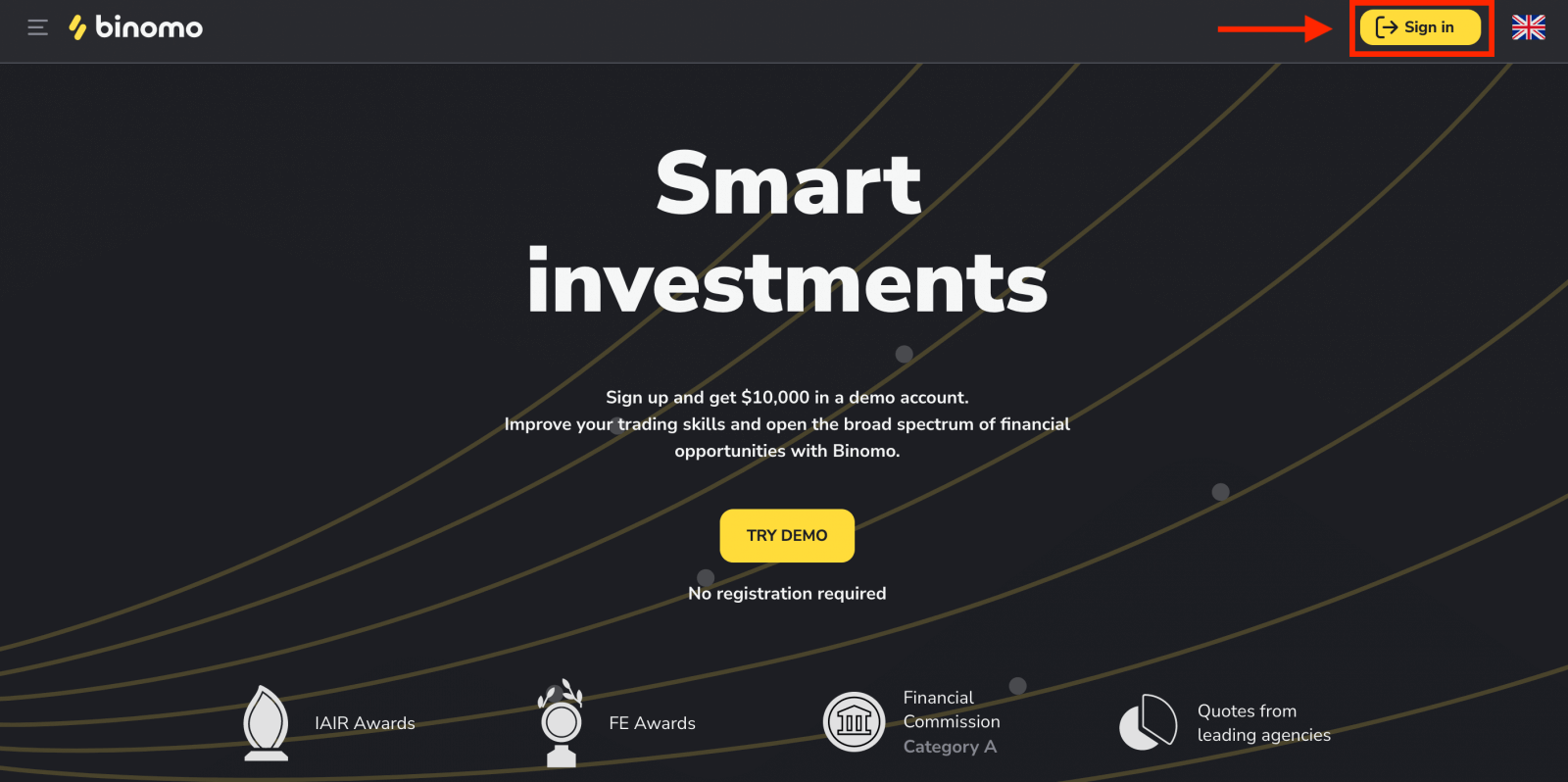
" පිවිසුම් " ක්ලික් කර ඔබගේ ගිණුමට ලොග් වීමට ඔබ ලියාපදිංචි කර ඇති ඔබගේ විද්යුත් තැපැල් ලිපිනය සහ මුරපදය ඇතුලත් කරන්න.
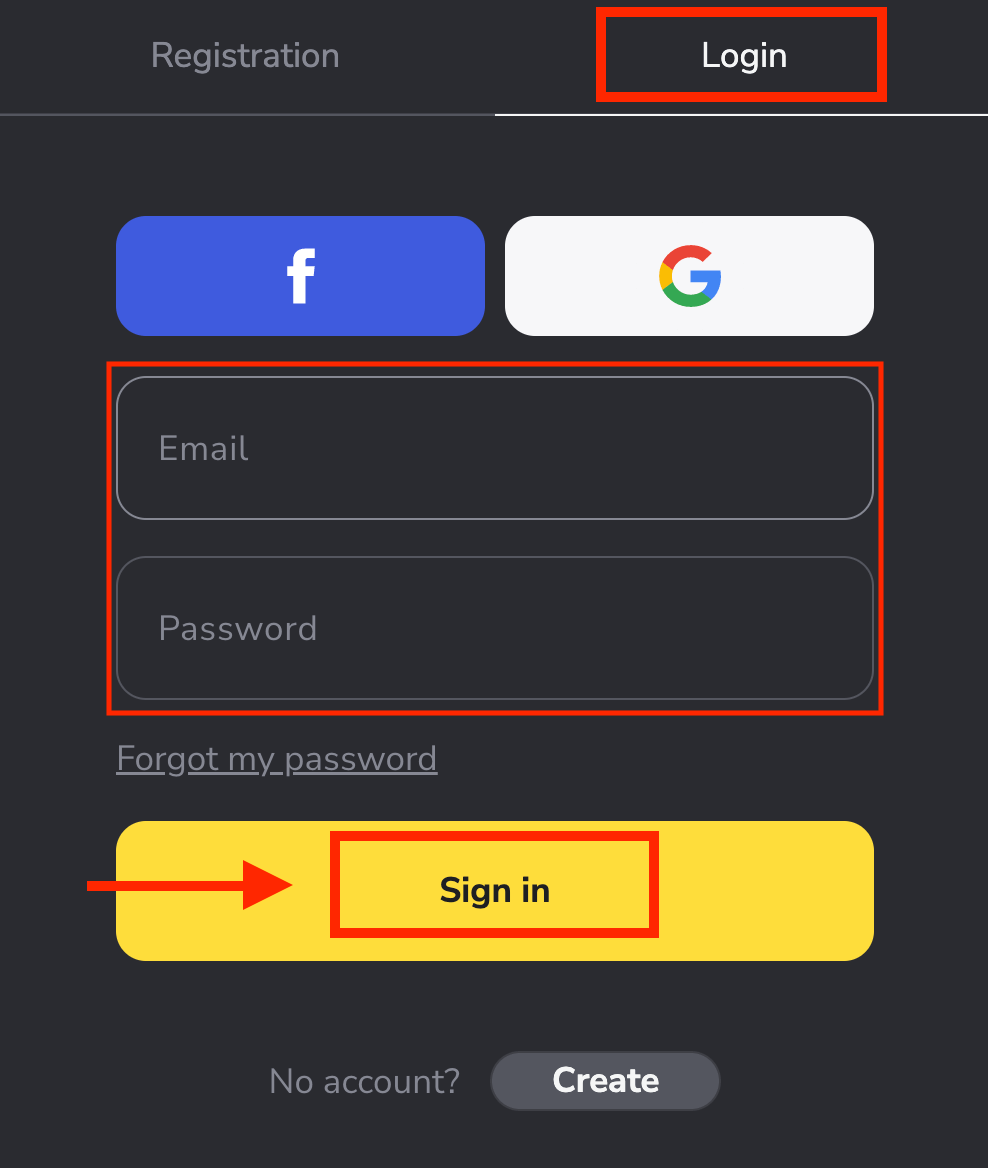
එච්චරයි, ඔබ ඔබේ Binomo ගිණුමට ලොග් විය.ඔබට Demo ගිණුමේ $10,000 ඇත, ඔබට තැන්පත් කිරීමෙන් පසු සැබෑ හෝ තරඟාවලි ගිණුමක වෙළඳාම් කළ හැක.
Binomo මත තැන්පත් කරන්නේ කෙසේද
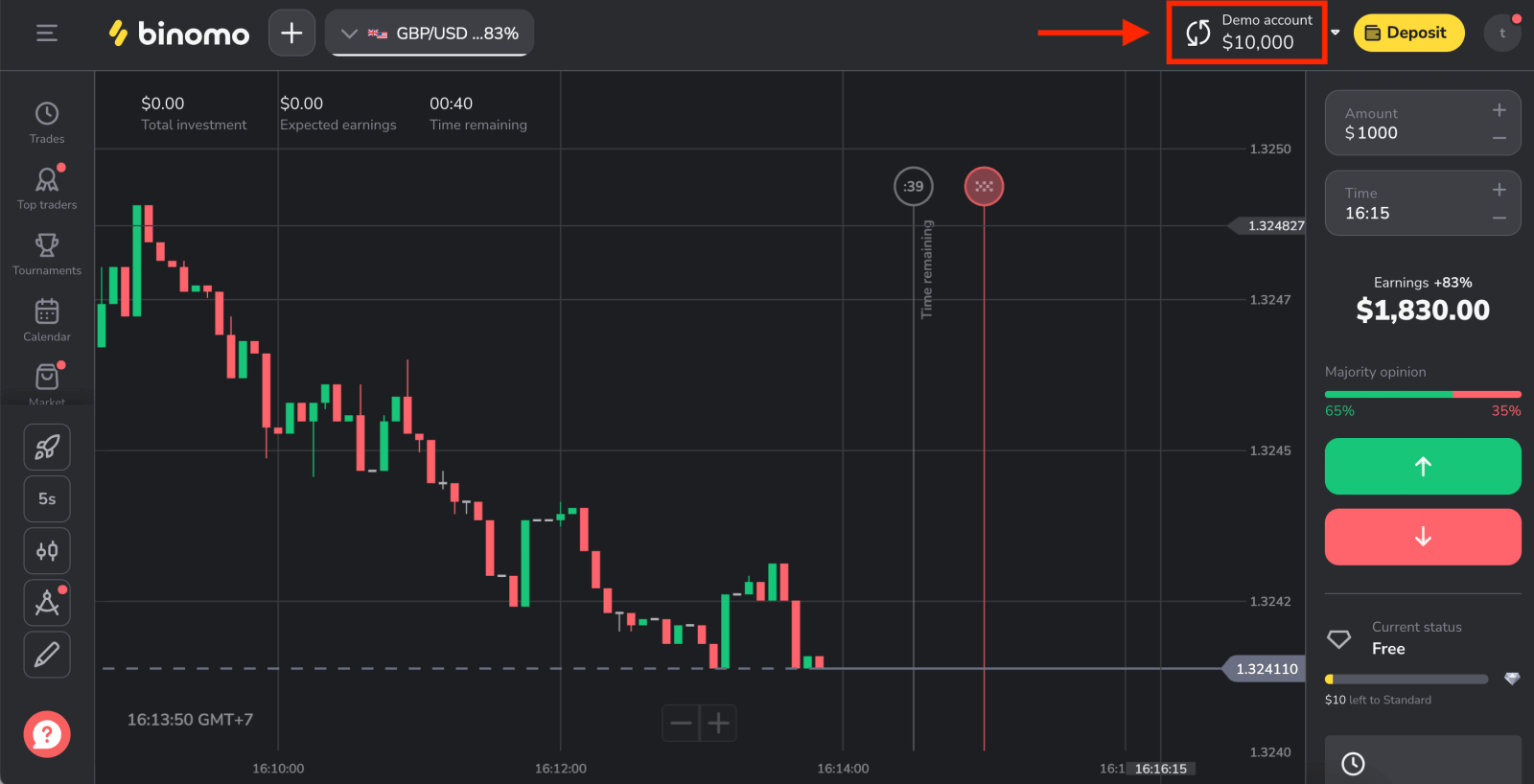
Gmail හරහා Binomo වෙත පිවිසෙන්න
1. Gmail හරහා ඔබගේ Binomo ගිණුමට ලොග් වීම ද ඉතා සරල ය. ඔබට එය කිරීමට අවශ්ය නම්, ඔබ පහත පියවර සම්පූර්ණ කළ යුතුය:
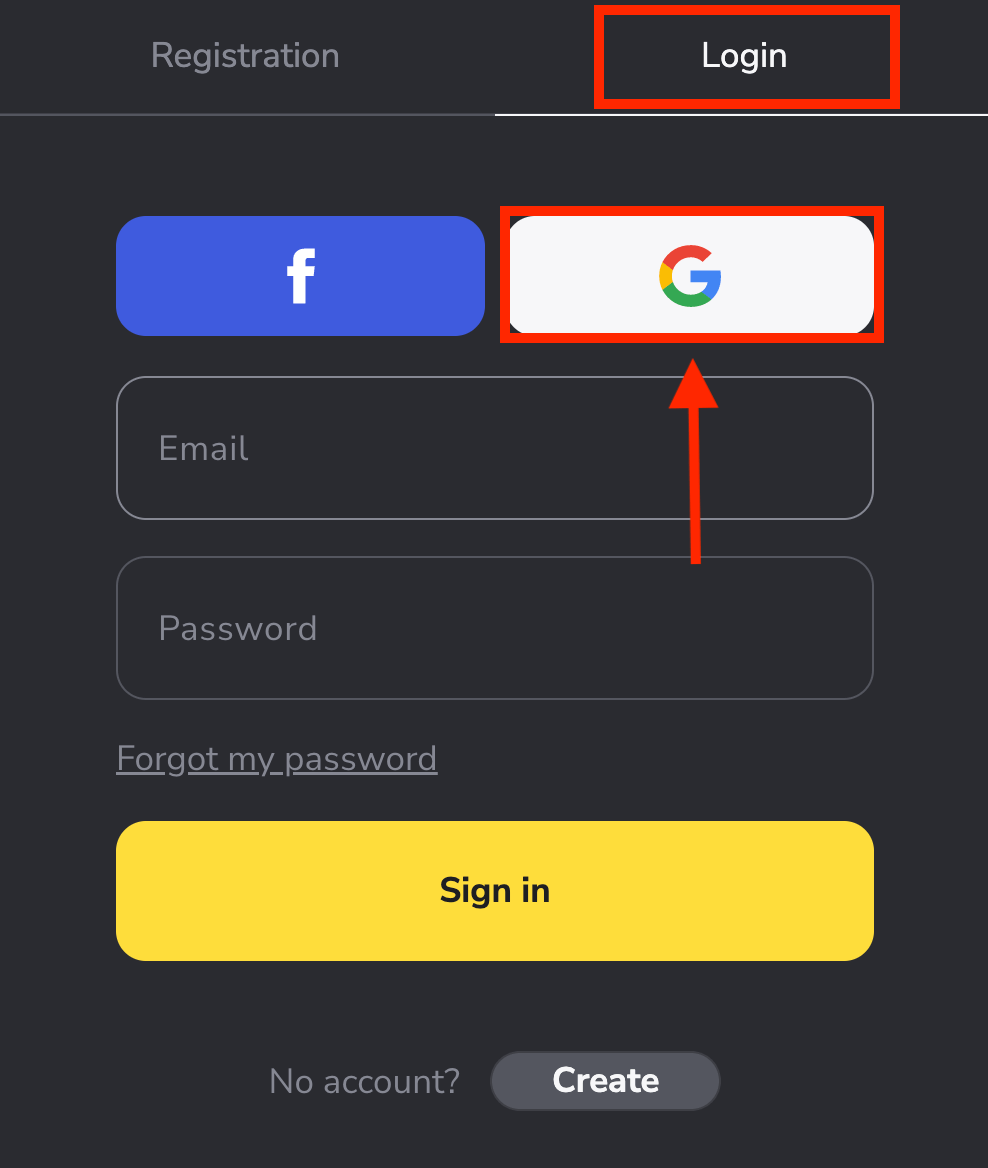
2. ඉන්පසු විවෘත වන නව කවුළුව තුළ ඔබගේ දුරකථන අංකය හෝ විද්යුත් තැපෑල ඇතුළත් කර "ඊළඟ" ක්ලික් කරන්න . ඔබ මෙම පිවිසුම ඇතුළත් කර "ඊළඟ" ක්ලික් කිරීමෙන් පසුව, පද්ධතිය කවුළුවක් විවෘත කරනු ඇත. ඔබගේ Google ගිණුම සඳහා මුරපදය ඔබෙන් අසනු ඇත . 3. ඉන්පසු ඔබගේ Google ගිණුම සඳහා මුරපදය ඇතුළත් කර " ඊළඟ " ක්ලික් කරන්න. ඊට පසු, ඔබව ඔබේ පුද්ගලික Binomo ගිණුමට ගෙන යනු ඇත.

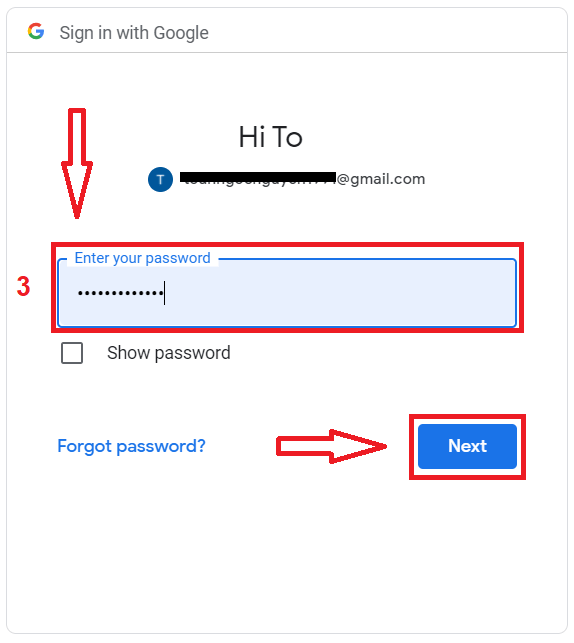
Facebook හරහා Binomo වෙත පිවිසෙන්න
Binomo සමඟින්, ඔබට Facebook හරහා ඔබගේ ගිණුමට ලොග් වීමේ විකල්පය ද ඇත. එය සිදු කිරීම සඳහා, ඔබට අවශ්ය වන්නේ: 1. Facebook
බොත්තම ක්ලික් කරන්න . 2. Facebook පිවිසුම් කවුළුව විවෘත වනු ඇත, එහිදී ඔබ Facebook හි භාවිතා කළ විද්යුත් තැපැල් ලිපිනය ඇතුළත් කිරීමට අවශ්ය වනු ඇත. 3. ඔබගේ Facebook ගිණුමෙන් මුරපදය ඇතුලත් කරන්න. 4. "ලොග් ඉන්" මත ක්ලික් කරන්න. ඔබ “පිවිසුම් වන්න” බොත්තම ක්ලික් කළ පසු, Binomo ඔබේ නම සහ පැතිකඩ පින්තූරයට සහ විද්යුත් තැපැල් ලිපිනයට ප්රවේශය ඉල්ලා සිටී. ඉදිරියට යන්න ක්ලික් කරන්න... ඉන්පසුව, ඔබව ස්වයංක්රීයව Binomo වේදිකාවට හරවා යවනු ලැබේ.
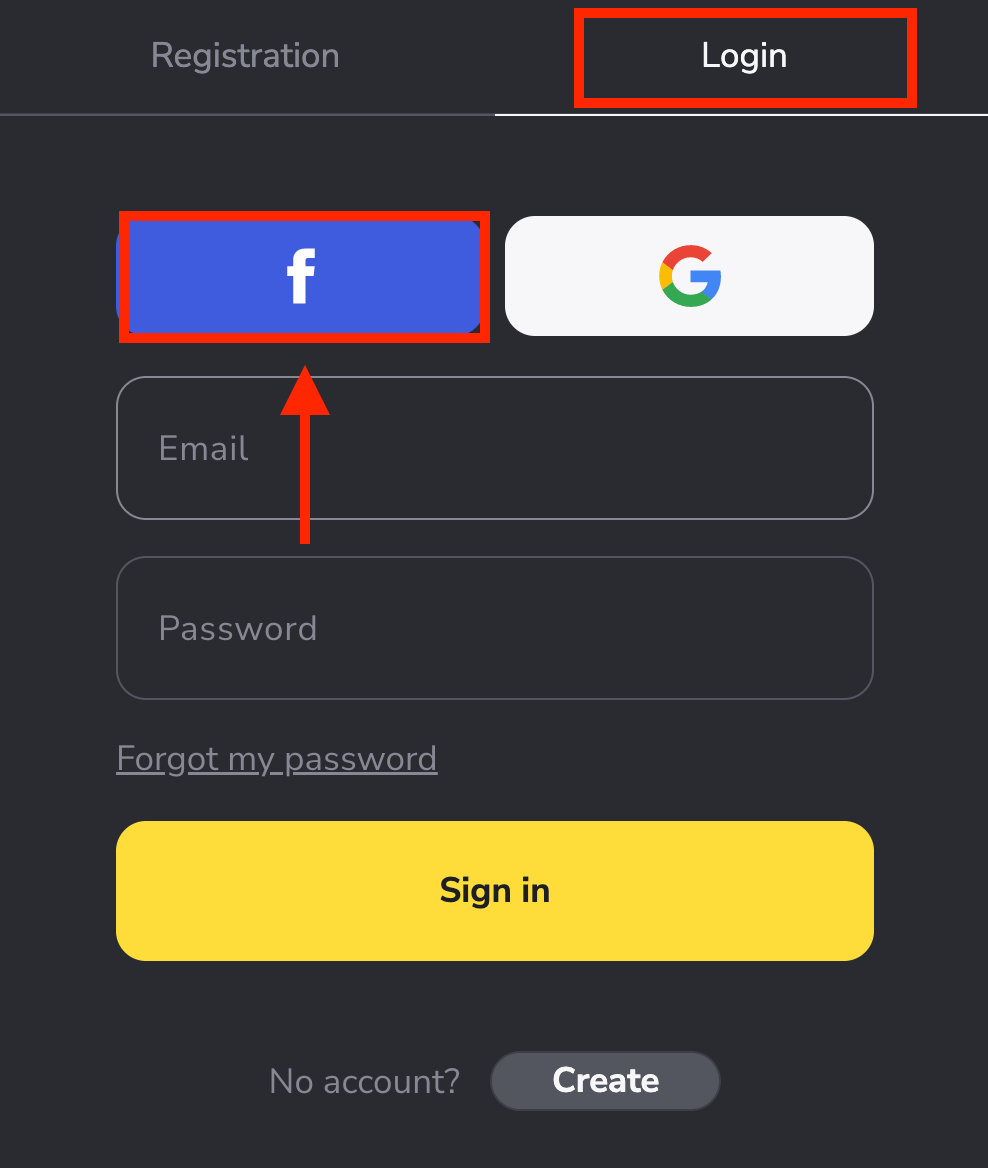
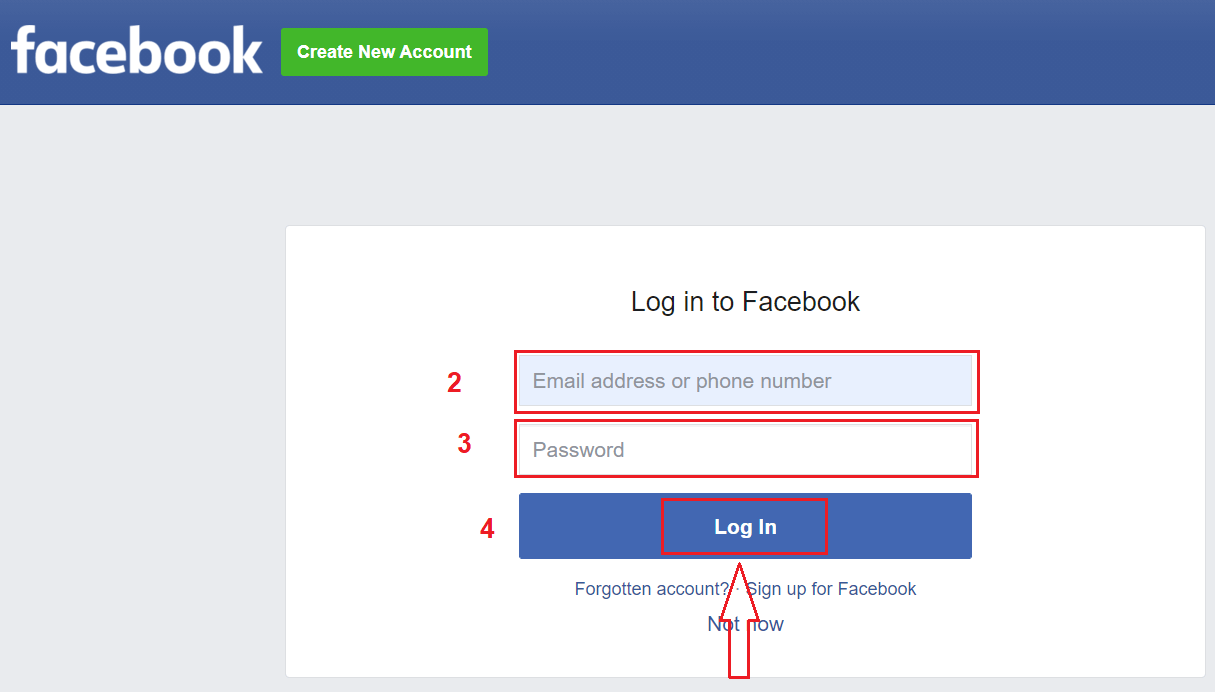
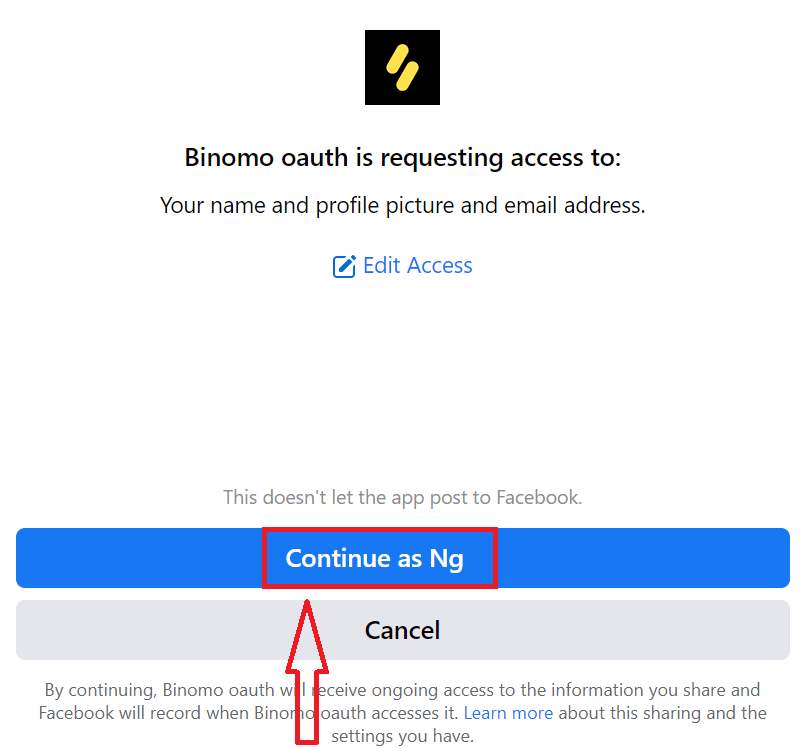
Binomo iOS උපාංගයට ලොග් වන්න
මෙම යෙදුම ඔබගේ උපාංගයේ App Store හරහා බාගත කළ හැක හෝ මෙහි ක්ලික් කරන්න . "Binomo: Online Trade Assistant" යෙදුම සඳහා සොයන්න සහ එය ඔබගේ iPhone හෝ iPad මත ස්ථාපනය කරන්න.
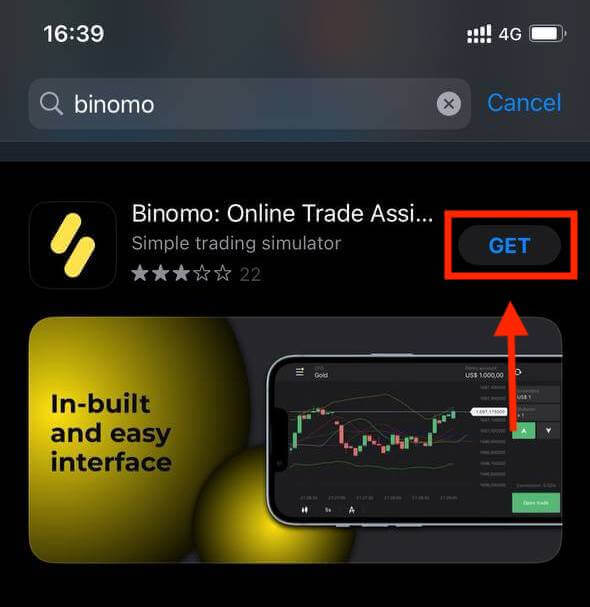
ස්ථාපනය සහ දියත් කිරීමෙන් පසු ඔබට ඔබගේ විද්යුත් තැපෑල භාවිතා කිරීමෙන් Binomo වෙත ලොග් විය හැක. ඔබට අවශ්ය වන්නේ “පුරනය වන්න” විකල්පය තෝරා ගැනීම පමණි.
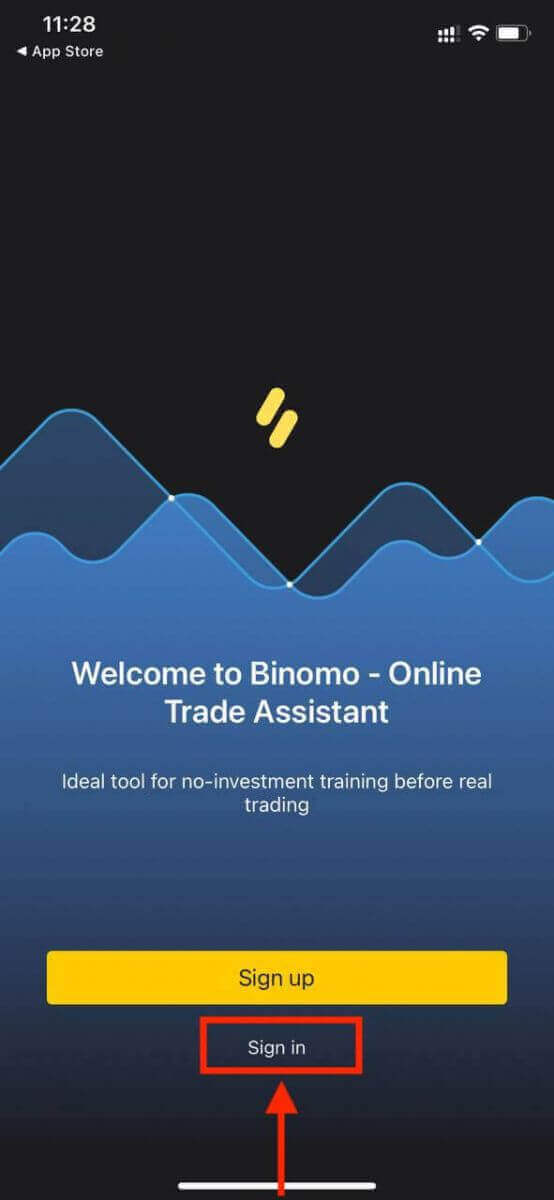
ඔබගේ විද්යුත් තැපෑල සහ මුරපදය ඇතුළත් කර "Sign in" කහ බොත්තම මත ක්ලික් කරන්න .
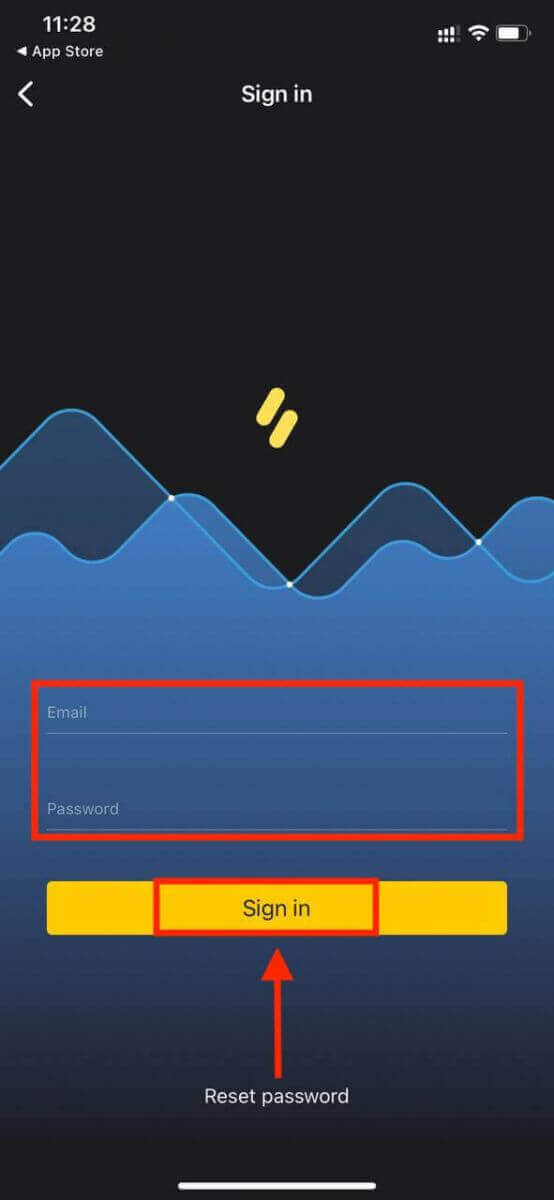
iPhone හෝ iPad භාවිතා කරන්නන් සඳහා Binomo යෙදුමේ වෙළඳ වේදිකාව.
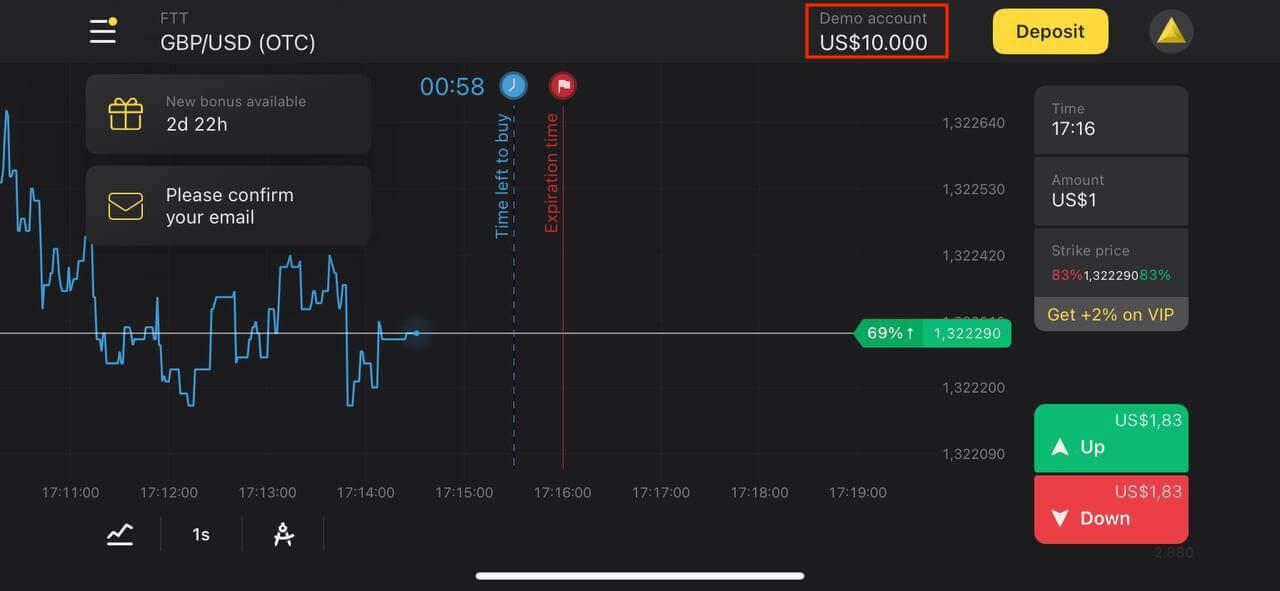
Binomo Android උපාංගයට ලොග් වන්න
මෙම යෙදුම ඔබගේ උපාංගයේ Google Play Store හරහා බාගත කළ හැක හෝ මෙහි ක්ලික් කරන්න . සරලව " Binomo - Mobile Trading Online " යෙදුම සොයන්න සහ එය ඔබගේ දුරකථනයේ ස්ථාපනය කරන්න.
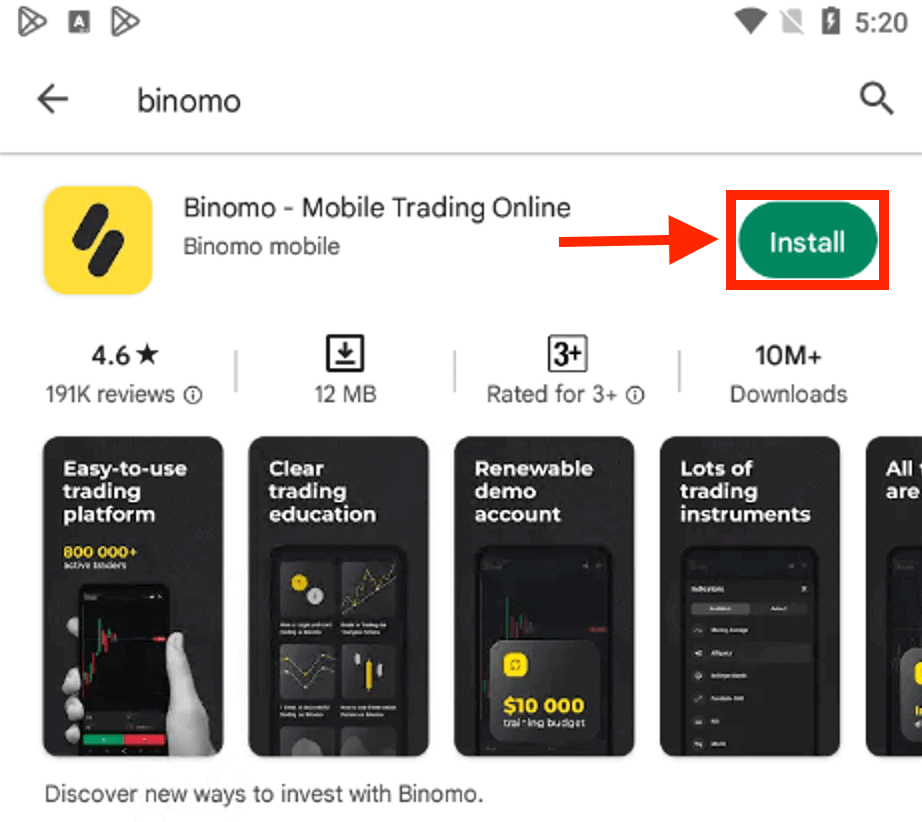
iOS උපාංගයක ඇති පියවරයන්ම කරන්න, "Log in" විකල්පය තෝරන්න.
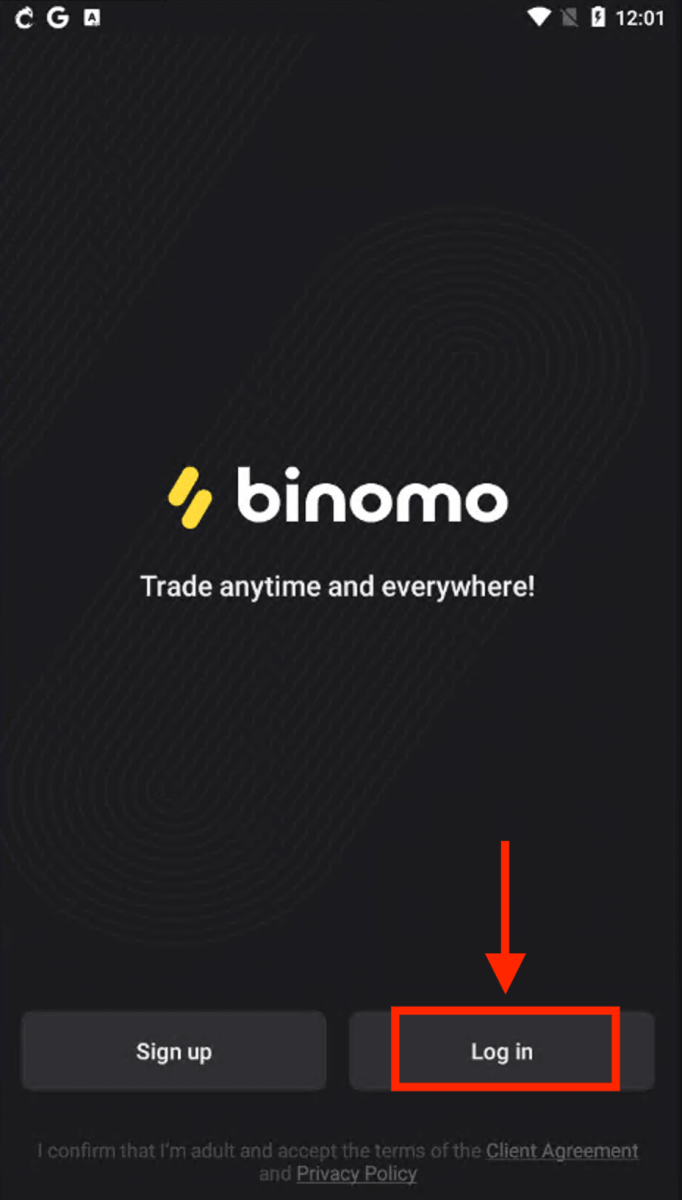
ඔබගේ විද්යුත් තැපෑල සහ මුරපදය ඇතුළත් කරන්න, ඉන්පසු "ලොග් ඉන්" කහ බොත්තම ක්ලික් කරන්න.
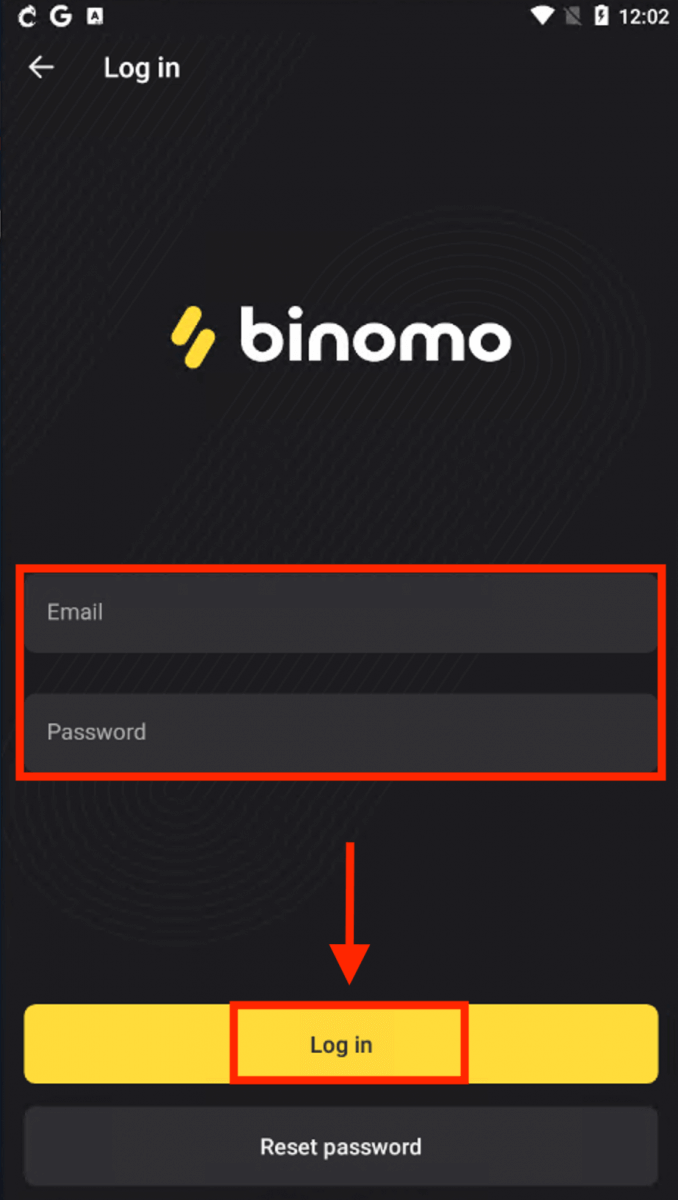
ස්මාර්ට් ෆෝන් සහ ටැබ්ලට් භාවිතා කරන්නන් සඳහා Binomo හි වෙළඳ වේදිකාව.
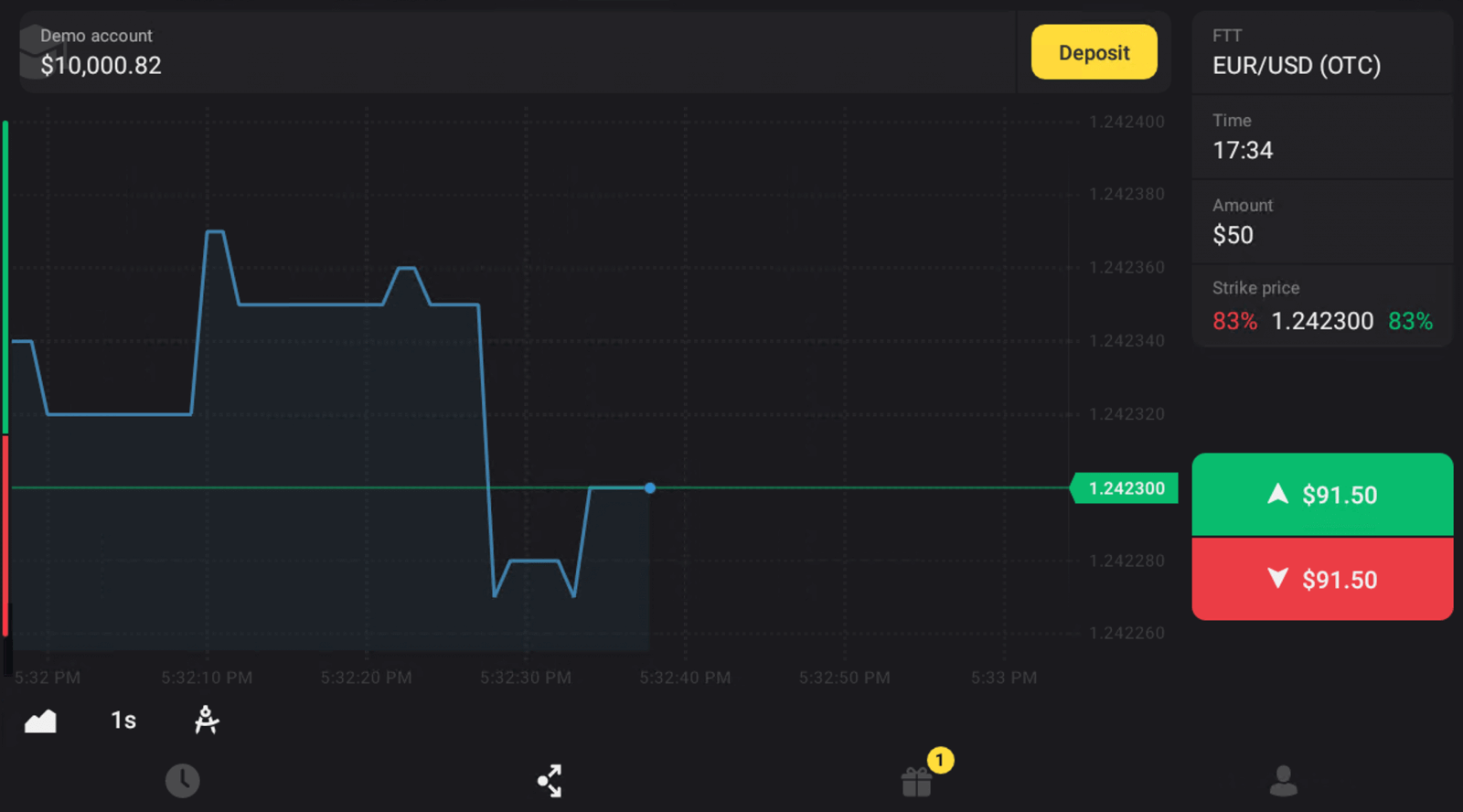
Binomo ජංගම වෙබ් අඩවියට පිවිසෙන්න
ඔබගේ ජංගම උපාංගයේ ඔබගේ බ්රවුසරය විවෘත කරන්න. Binomo හි ප්රධාන පිටුවට පිවිසෙන්න .
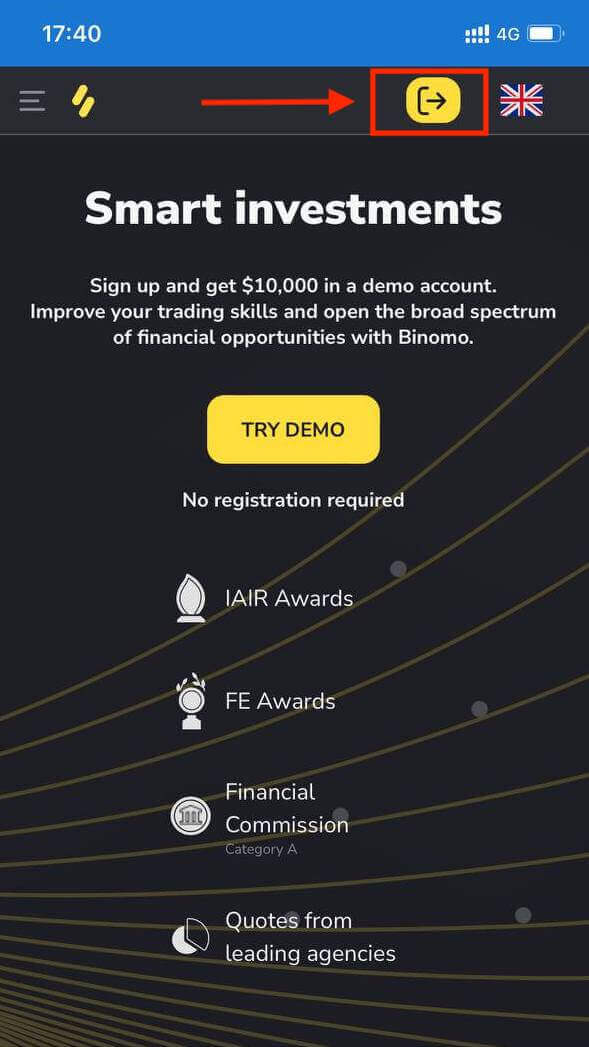
ඔබගේ විද්යුත් තැපෑල සහ මුරපදය ඇතුළත් කර "Sign in" කහ බොත්තම මත ක්ලික් කරන්න .
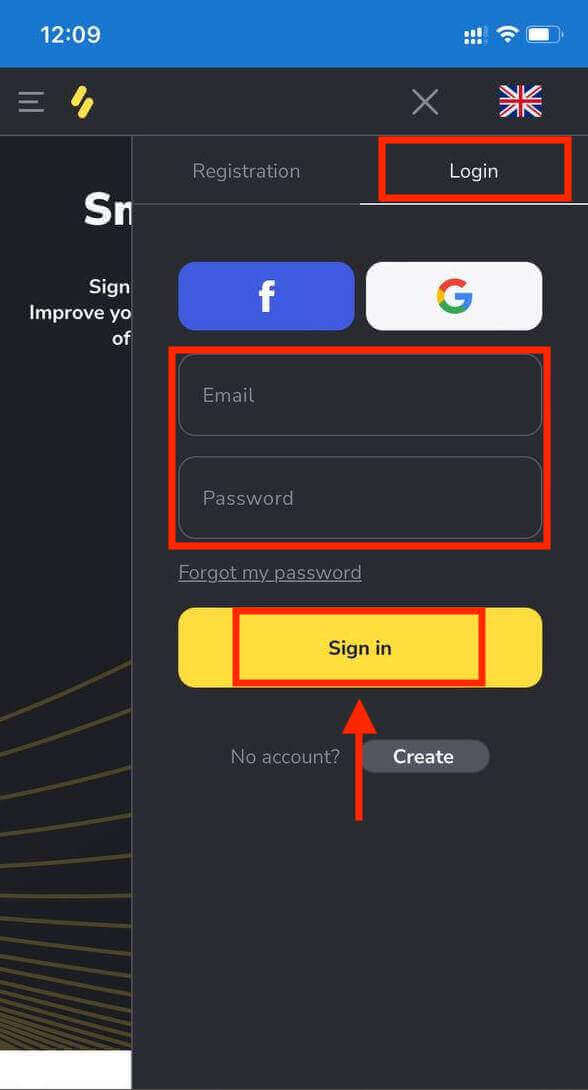
හියර් යු ආර්! දැන් ඔබට වේදිකාවේ ජංගම වෙබ් අනුවාදයෙන් වෙළඳාම් කිරීමට හැකි වනු ඇත. වෙළඳ වේදිකාවේ ජංගම වෙබ් අනුවාදය එහි සාමාන්ය වෙබ් අනුවාදයට හරියටම සමාන වේ. එහි ප්රතිඵලයක් වශයෙන්, වෙළඳාම් කිරීම සහ අරමුදල් මාරු කිරීම සම්බන්ධයෙන් කිසිදු ගැටළුවක් ඇති නොවේ.
Binomo ජංගම වෙබ් අඩවියේ වෙළඳ වේදිකාව.
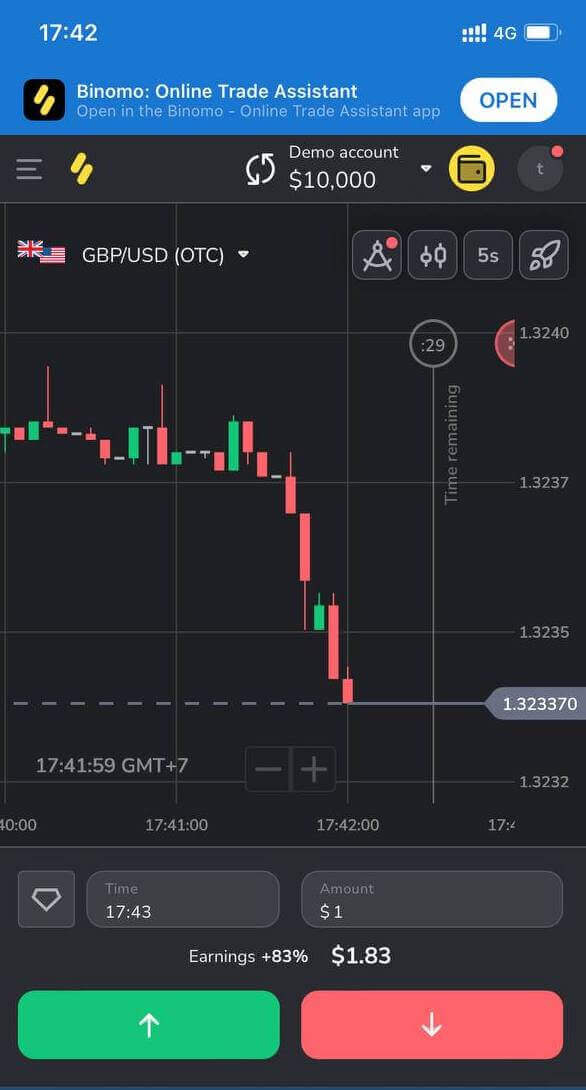
ඔබගේ Binomo මුරපදය නැවත ලබා ගන්නේ කෙසේද
ඔබට වේදිකාවට ඇතුළු වීමට නොහැකි නම් කරදර නොවන්න, ඔබ වැරදි මුරපදයක් ඇතුළත් කරනවා විය හැකිය. ඔබට අලුත් එකක් ඉදිරිපත් කළ හැකිය.ඔබ එය කිරීමට වෙබ් අනුවාදය භාවිතා කරන්නේ නම්
, "පිවිසුම්" කොටසේ "මගේ මුරපදය අමතකද" ක්ලික් කරන්න.
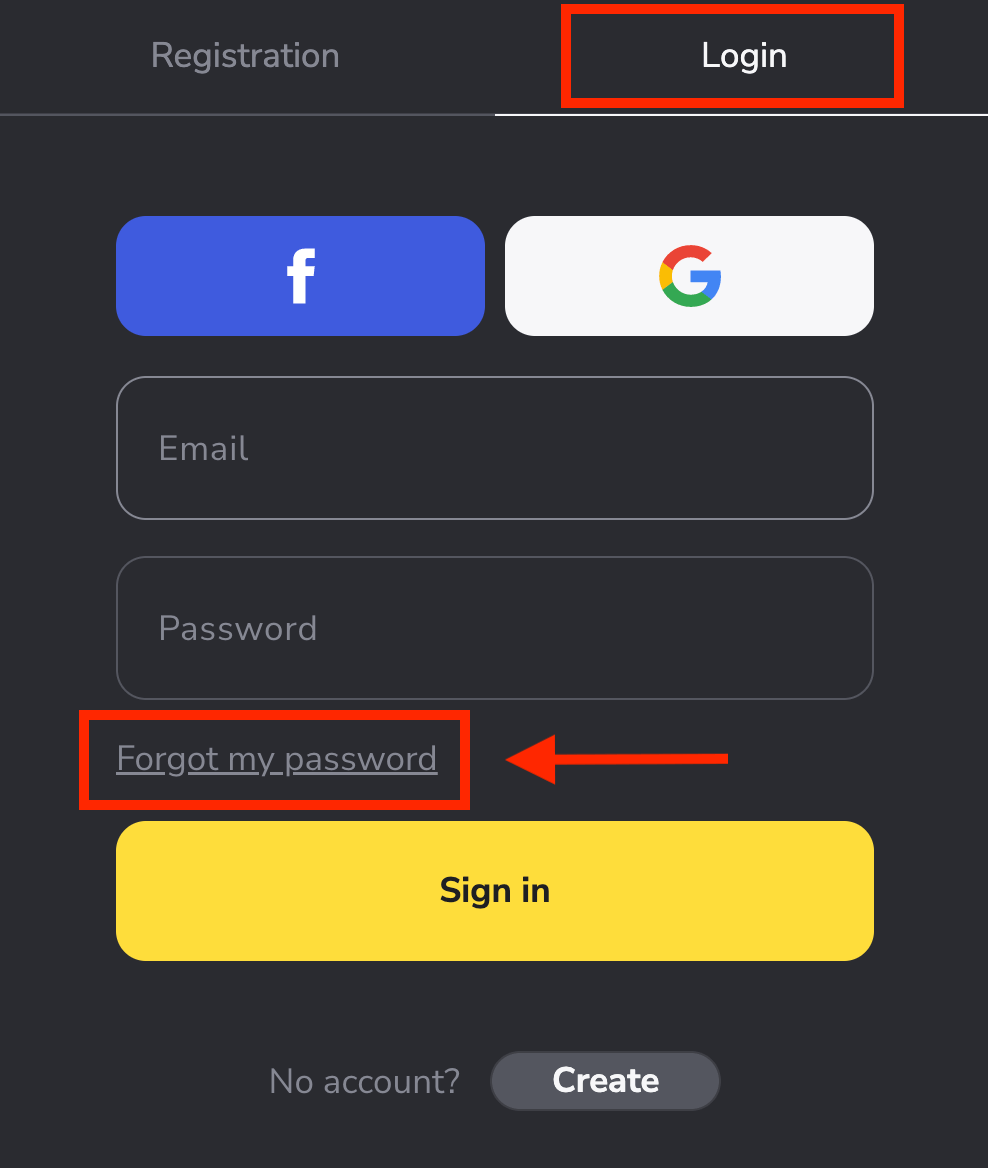
නව කවුළුව තුළ, ඔබ ලියාපදිංචි වීමේදී භාවිතා කළ විද්යුත් තැපෑල ඇතුළත් කර " යවන්න " බොත්තම ක්ලික් කරන්න.
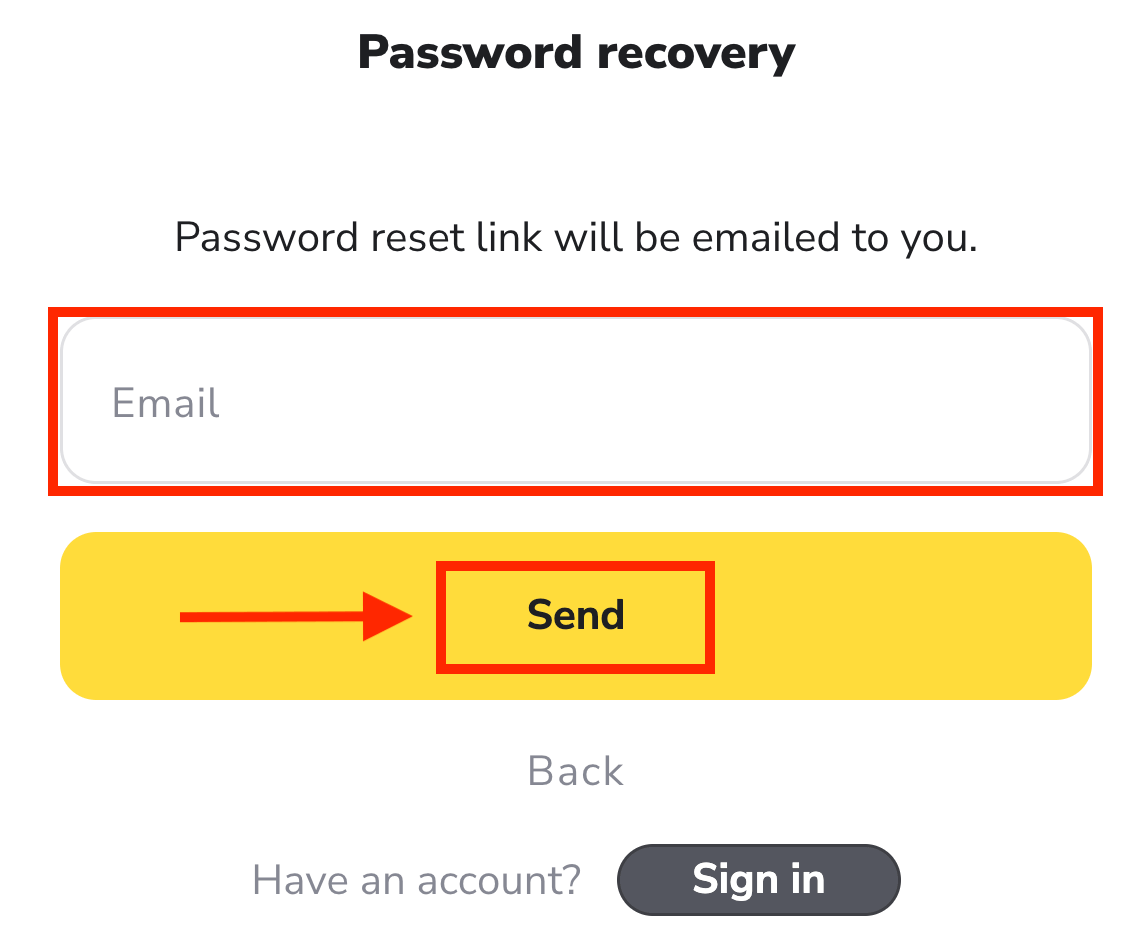
වඩාත්ම දුෂ්කර කොටස අවසන්, අපි පොරොන්දු වෙනවා! දැන් ඔබගේ එන ලිපි වෙත ගොස් විද්යුත් තැපෑල විවෘත කර " ක්ලික් කරන්න " කහ බොත්තම ක්ලික් කරන්න.
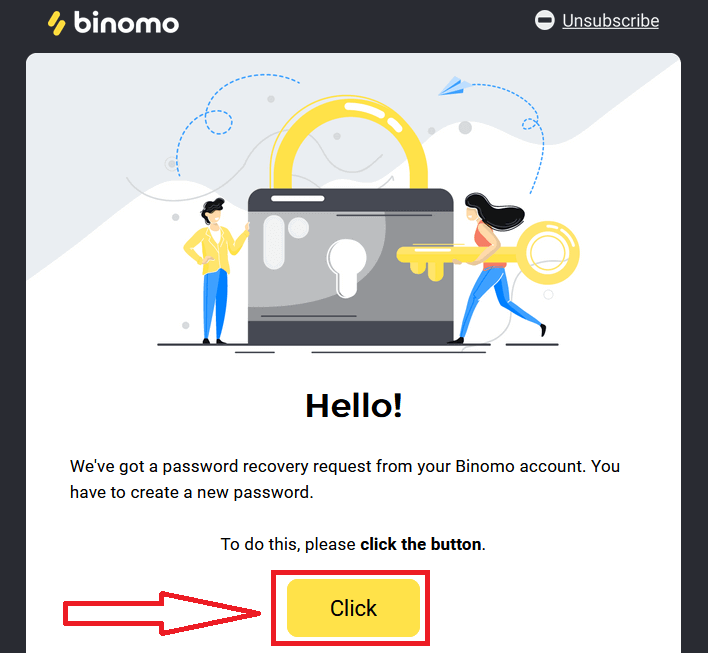
විද්යුත් තැපෑලෙන් ලැබෙන සබැඳිය ඔබව Binomo වෙබ් අඩවියේ විශේෂ අංශයකට ගෙන යනු ඇත. ඔබගේ නව මුරපදය මෙහි දෙවරක් ඇතුළත් කර "මුරපදය වෙනස් කරන්න" බොත්තම ක්ලික් කරන්න.
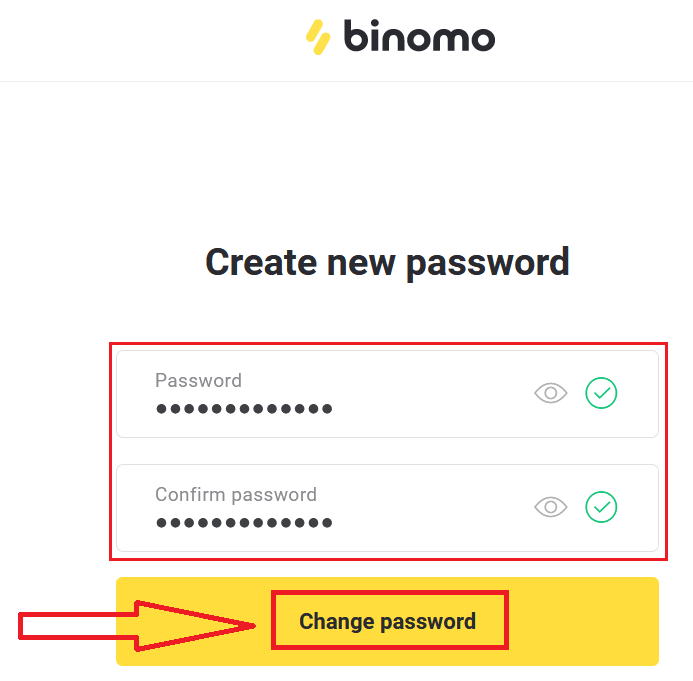
කරුණාකර මෙම නීති අනුගමනය කරන්න:
මුරපදය අවම වශයෙන් අක්ෂර 6 කින් සමන්විත විය යුතු අතර, එහි අකුරු සහ අංක අඩංගු විය යුතුය."මුරපදය" සහ "මුරපදය තහවුරු කරන්න" සමාන විය යුතුය.
"මුරපදය" සහ "මුරපදය තහවුරු කරන්න" ඇතුළත් කිරීමෙන් පසු. මුරපදය සාර්ථකව වෙනස් කර ඇති බවට පණිවිඩයක් දිස්වනු ඇත.
ඒක තමයි! දැන් ඔබට ඔබගේ පරිශීලක නාමය සහ නව මුරපදය භාවිතා කර Binomo වේදිකාවට පිවිසිය හැක.
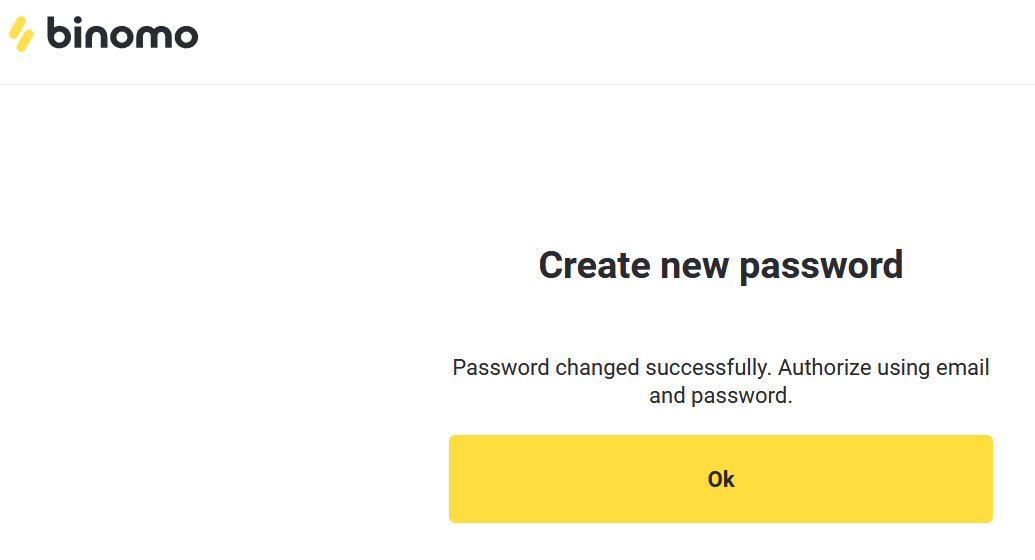
ජංගම යෙදුම් භාවිතා කරන්නන් සඳහා:
"ලොග් වන්න" ක්ලික් කරන්න.
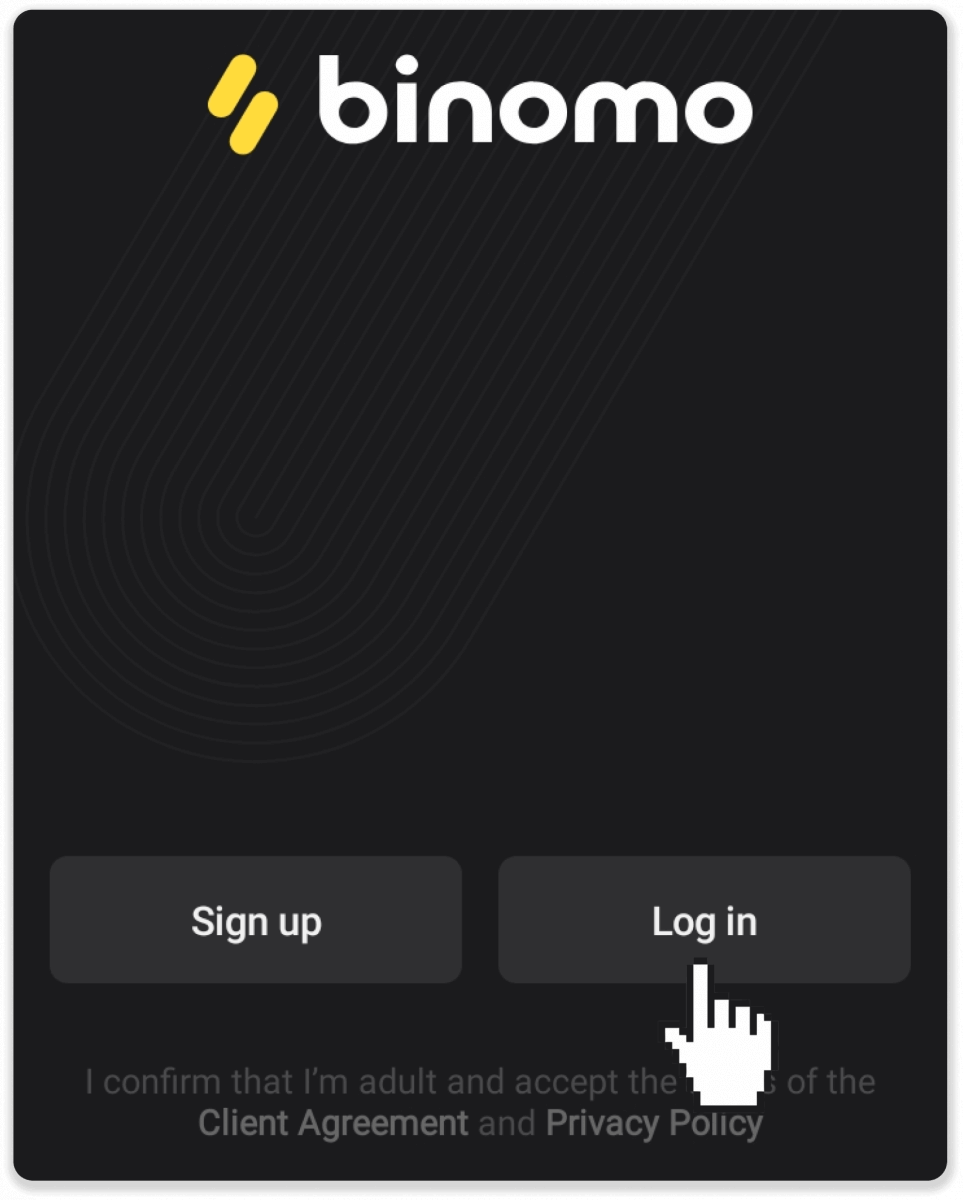
"මුරපදය යළි පිහිටුවන්න" ක්ලික් කරන්න. ඔබගේ ගිණුම ලියාපදිංචි කර ඇති විද්යුත් තැපෑල ඇතුළත් කර "මුරපදය යළි පිහිටුවන්න" ක්ලික් කරන්න.
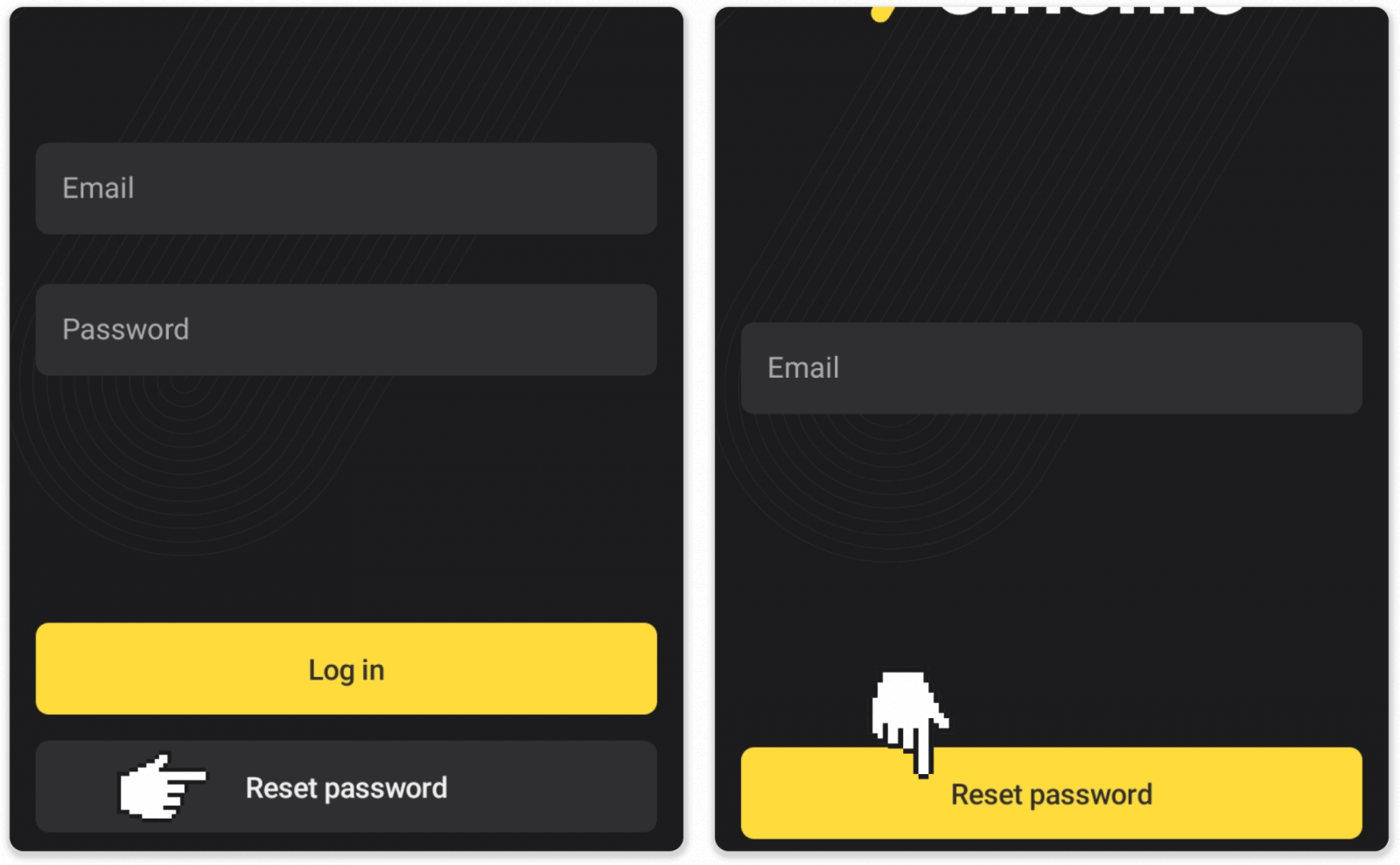
ඔබට මුරපද ප්රතිසාධන ලිපියක් ලැබෙනු ඇත, එය විවෘත කර බොත්තම ක්ලික් කරන්න. නව මුරපදයක් සාදන්න.
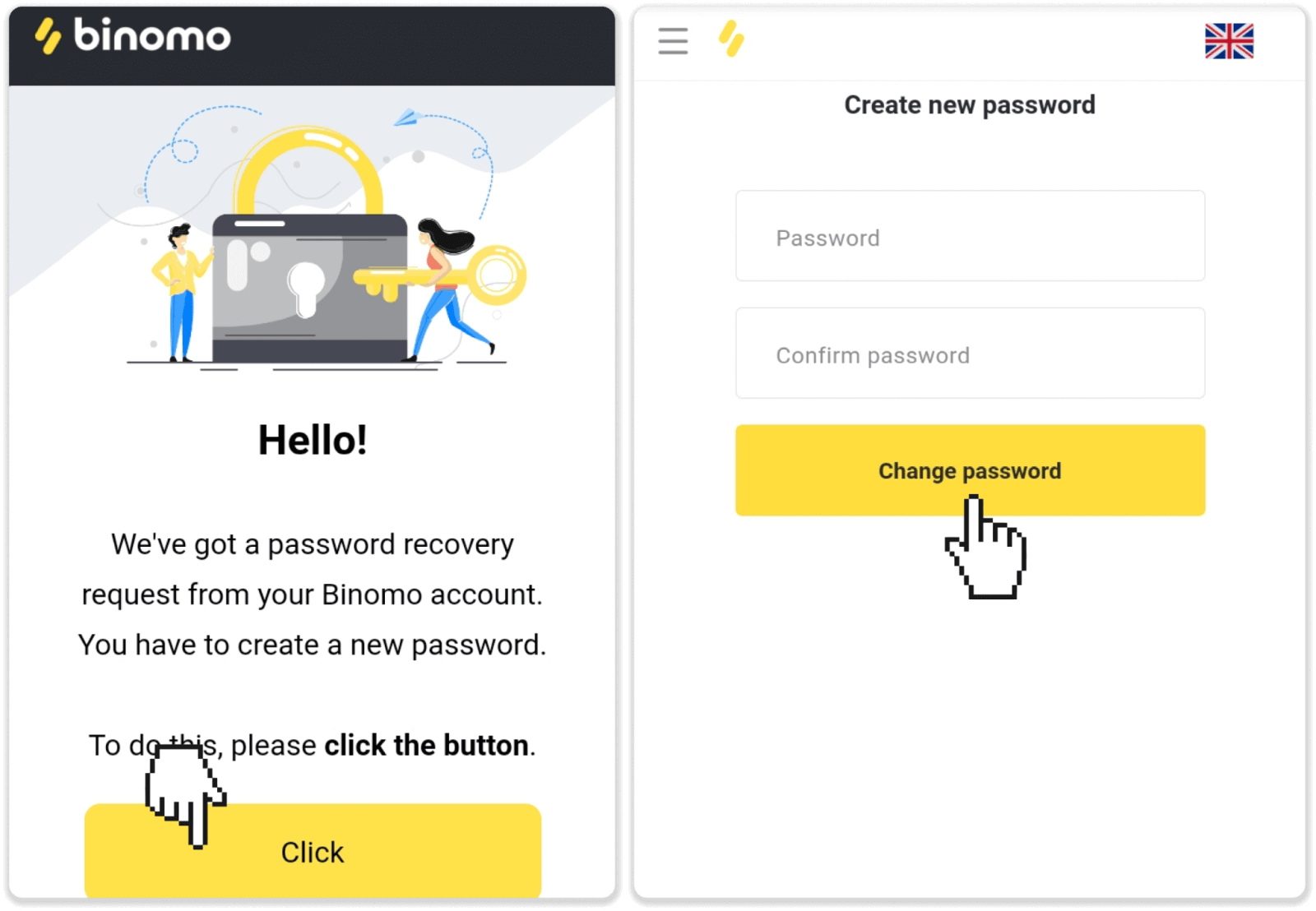
සටහන . ඔබට මුරපද ප්රතිසාධන ලිපිය ලැබී නොමැති නම්, ඔබ නිවැරදි විද්යුත් තැපෑල ඇතුළත් කර ඇති බව තහවුරු කර ගෙන ස්පෑම් ෆෝල්ඩරය පරීක්ෂා කරන්න.
නිතර අසන ප්රශ්න (FAQ)
මම ෆේස්බුක් හරහා ලියාපදිංචි වන අතර මගේ ගිණුමට ලොග් විය නොහැක, මා කුමක් කළ යුතුද?
Facebook හි ලියාපදිංචි කිරීම සඳහා භාවිතා කරන විද්යුත් තැපෑල හරහා ඔබගේ මුරපදය ප්රතිස්ථාපනය කිරීමෙන් ඔබට සැම විටම වේදිකාවට පිවිසිය හැක.1. "පිවිසුම්" කොටසේ "මගේ මුරපදය අමතකද" ක්ලික් කරන්න (ජංගම යෙදුම් භාවිතා කරන්නන් සඳහා "මුරපදය යළි පිහිටුවන්න").
2. ඔබ ෆේස්බුක් හි ලියාපදිංචි වීමට භාවිතා කළ විද්යුත් තැපෑල ඇතුළත් කර "යවන්න" ක්ලික් කරන්න.
3. ඔබට මුරපද ප්රතිසාධන විද්යුත් තැපෑලක් ලැබෙනු ඇත, එය විවෘත කර බොත්තම ක්ලික් කරන්න.
4. නව මුරපදයක් සාදන්න. දැන් ඔබට ඔබගේ විද්යුත් තැපෑල සහ මුරපදය සමඟ වේදිකාවට ඇතුළු විය හැකිය.
ගිණුම් අතර මාරු වන්නේ කෙසේද?
ඔබට ඕනෑම වේලාවක ගිණුම් අතර මාරු විය හැකි අතර එකවර ඒවා මත ගනුදෙනු අවසන් කළ හැක.1. වේදිකාවේ දකුණු ඉහළ කෙළවරේ ගිණුම් වර්ගය මත ක්ලික් කරන්න.
2. ඔබට මාරු වීමට අවශ්ය ගිණුම් වර්ගය මත ක්ලික් කරන්න.
මට දින 90ක් හෝ ඊට වැඩි කාලයක් වෙළඳ ක්රියාකාරකම් නොමැති නම් කුමක් කළ යුතුද?
ඔබට අඛණ්ඩව දින 90 ක් සඳහා වෙළඳ ක්රියාකාරකම් නොමැති නම්, දායක ගාස්තුවක් අය කෙරේ.
එය ඩොලර් 30/€30 ක ස්ථාවර මාසික ගෙවීමක් හෝ ඔබේ ගිණුමේ මුදලින් සමාන මුදලක්.
ඔබට අඛණ්ඩව මාස 6 ක් සඳහා වෙළඳ ක්රියාකාරකම් නොමැති නම්, ඔබේ ගිණුමේ ඇති අරමුදල් ශීත කරනු ලැබේ. ඔබ වෙළඳාම නැවත ආරම්භ කිරීමට තීරණය කරන්නේ නම්, [email protected] හි අප හා සම්බන්ධ වන්න. ඔබට මෙම තොරතුරු සේවාලාභී ගිවිසුමේ 4.10 - 4.12 ඡේදවල ද සොයාගත හැකිය.